Page 1
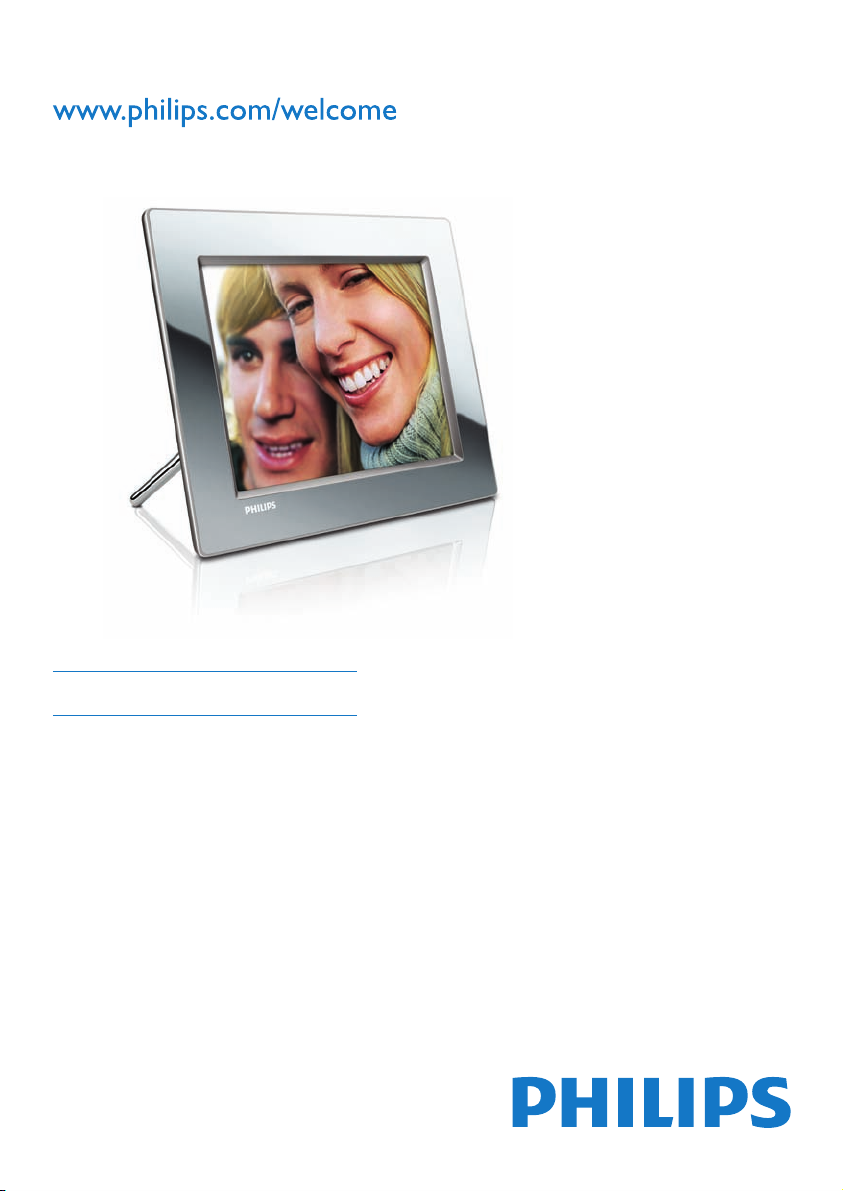
Register your product and get support at
PhotoFrame
8FF3WMI
FR Mode d’emploi 3
Page 2
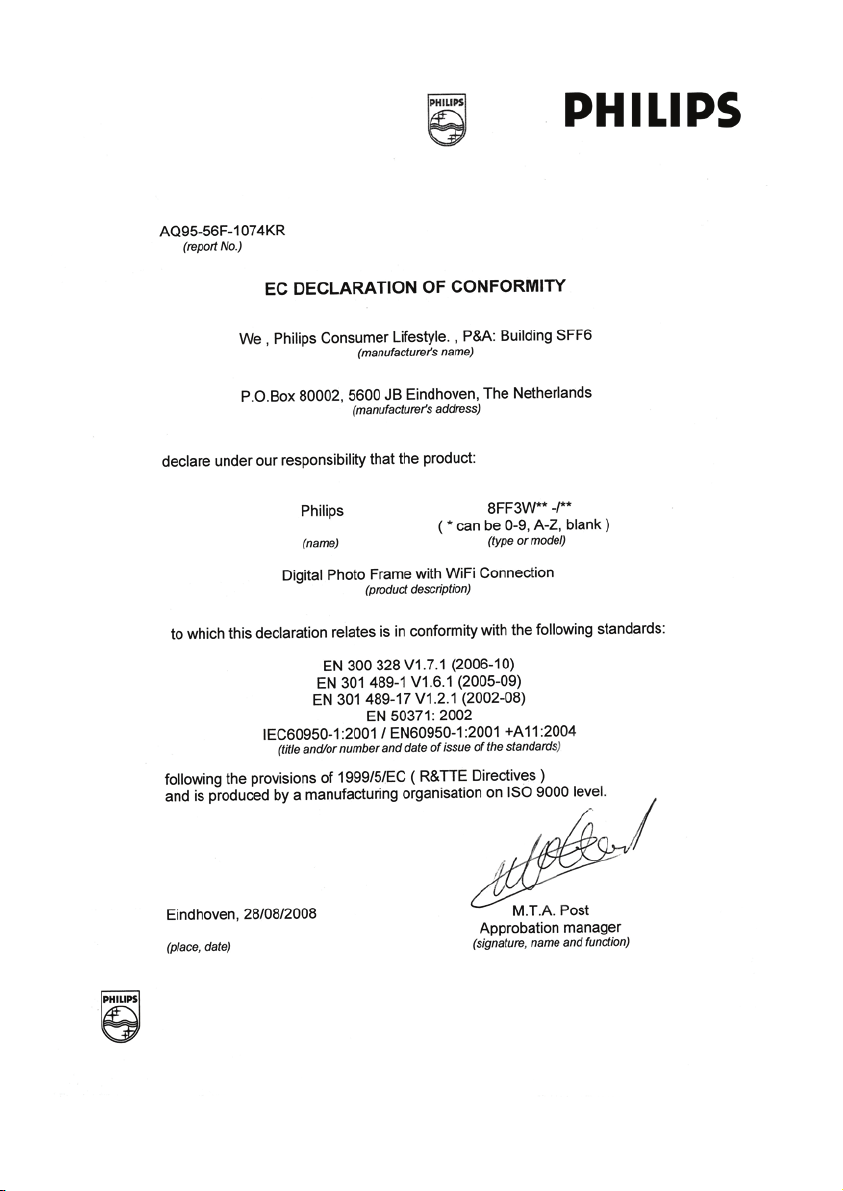
Page 3
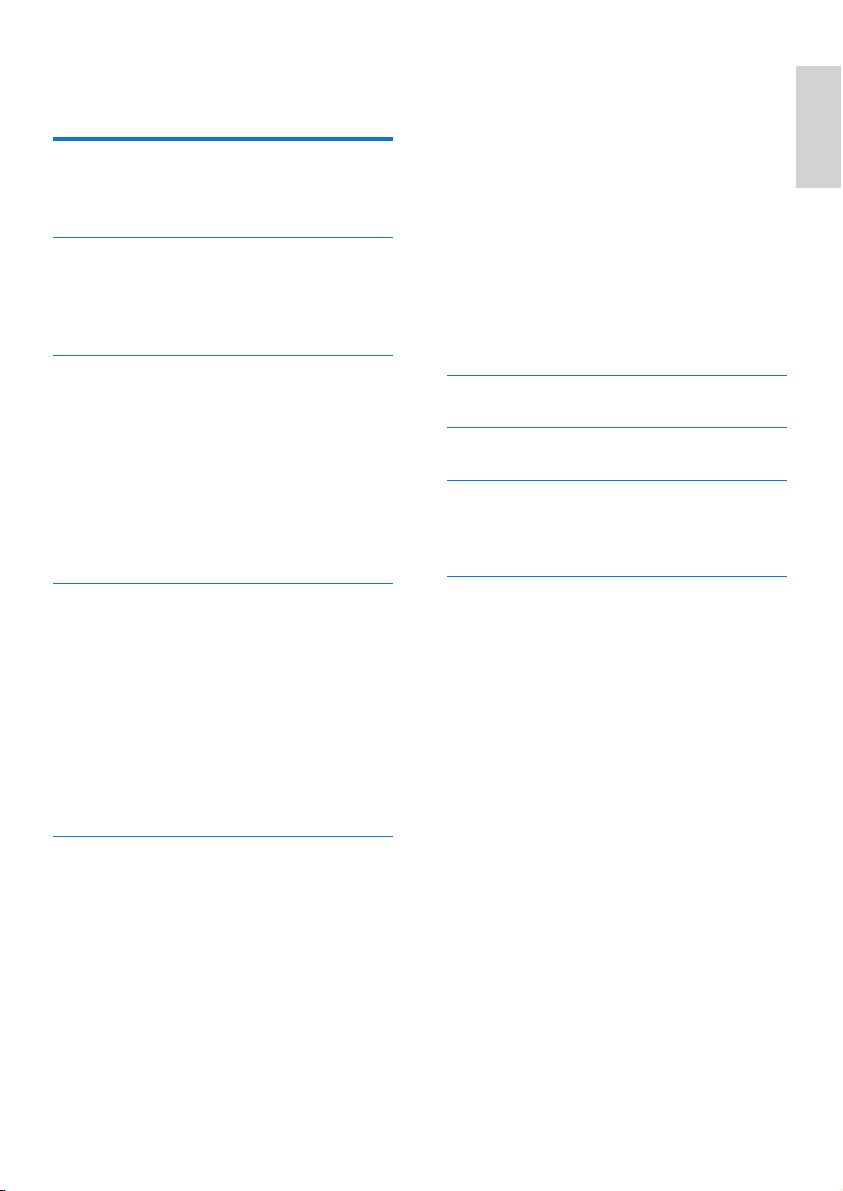
Table des matières
1 Important 4
Sécurité 4
Avertissement 4
2 Votre Wireless Digital PhotoFrame 7
Introduction 7
Contenu de l’emballage 7
Présentation du PhotoFrame 8
3 Guide de démarrage 10
Montage du pied 10
Alimentation 10
Mise sous tension du PhotoFrame 11
Établissement d’une connexion sans fi l 11
Partage des photos de votre PC/Mac pour
un affi chage sans fi l 15
Établissement d’une connexion TCP/IP
(utilisateurs avancés uniquement) 18
4 Utilisation du Wireless Digital
PhotoFrame 20
Affi chage de photos stockées sur le
PhotoFrame 20
Affi chage de photos stockées sur un
périphérique de stockage 20
Affi chage de photos de diffusion stockées
dans le dossier partagé d’un réseau
domestique 21
Affi chage de photos Internet 22
Sélection de la mise en marche et de l’arrêt
automatiques de l’affi chage 42
Réglage de l’orientation automatique 44
Réglage de la tonalité du bouton marche/
arrêt 45
Consultation de l’état du système du
PhotoFrame 45
Rétablissement de l’ensemble des
paramètres par défaut 46
Mise à jour du PhotoFrame 46
6 Informations sur le produit 48
7 Foire aux questions 50
8 Annexe 51
Téléchargement et confi guration de
Windows Media Player 11 51
9 Glossaire 54
Français
5 Utilisation avancée du Wireless
Digital PhotoFrame 25
Sélection de la langue d’affi chage 25
Utilisation du menu de réglage rapide 25
Gestion des albums 26
Modifi cation de photos 29
Réglage de la luminosité 35
Réglage des paramètres du diaporama 35
Réglage de la date et de l’heure 40
Protection/Déprotection du contenu d’un
périphérique de stockage 41
FR
3
Page 4
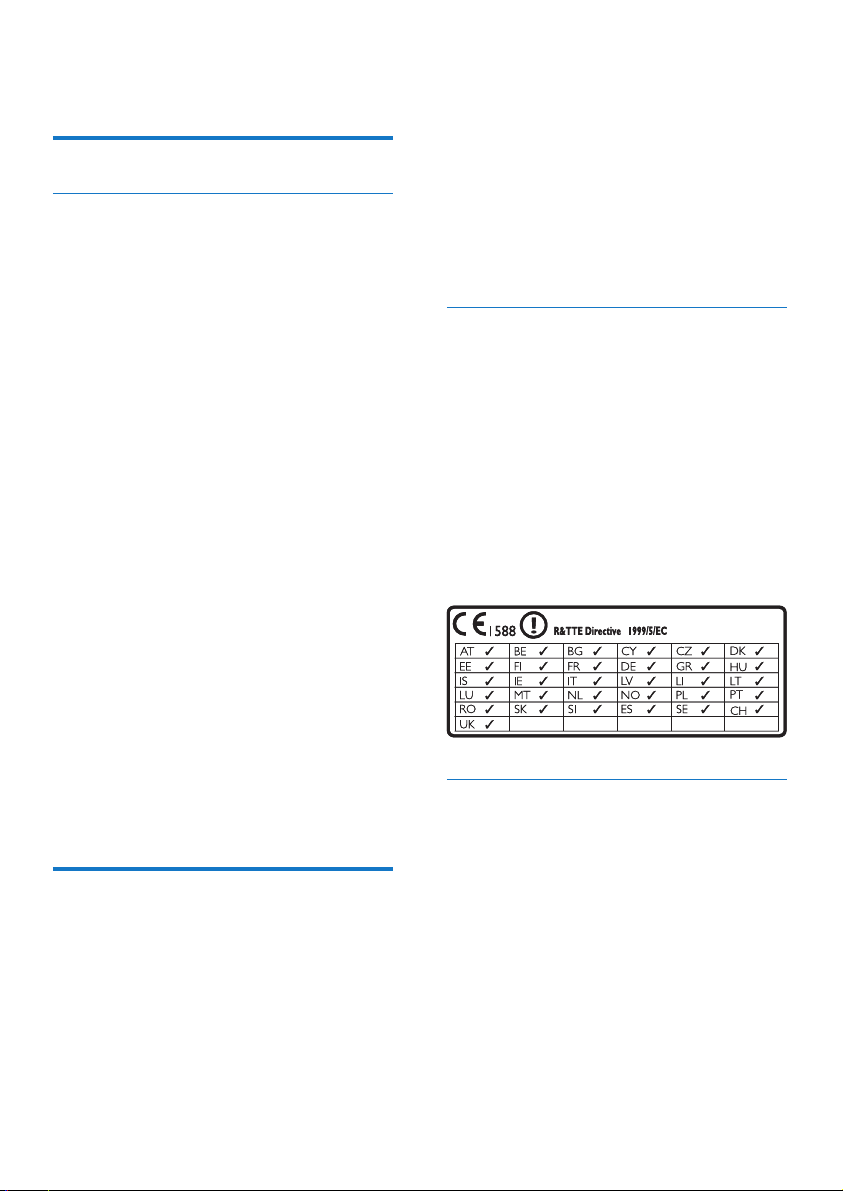
1 Important
Sécurité
Précautions de sécurité et
maintenance
•
Évitez de toucher, pousser, frotter ou
frapper l’écran avec un objet dur, vous
risqueriez de l’abîmer défi nitivement.
Débranchez le PhotoFrame si vous ne
•
l’utilisez pas pendant longtemps.
Avant de nettoyer l’écran, éteignez
•
l’appareil et débranchez le cordon
d’alimentation. Utilisez uniquement
un chiffon doux et humide. Évitez de
nettoyer le PhotoFrame avec de l’alcool,
des produits chimiques ou des produits
d’entretien ménager.
Ne placez jamais le PhotoFrame à
•
proximité d’une fl amme nue ou d’autres
sources de chaleur, telle que la lumière
directe du soleil.
Conservez toujours le PhotoFrame à l’abri
•
de la pluie ou de l’eau. Ne placez jamais
de récipients remplis de liquide (vases par
exemple) à proximité du PhotoFrame.
Évitez de faire tomber le PhotoFrame, cela
•
pourrait l’endommager.
Placez le pied à bonne distance des câbles.
•
Le Wireless Digital PhotoFrame a été
•
conçu pour une utilisation en intérieur
uniquement.
Avertissement
Toute modifi cation apportée à cet appareil
qui ne serait pas approuvée expressément
par Philips Consumer Lifestyle peut invalider
l’habilitation de l’utilisateur à utiliser l’appareil.
Garantie
Aucun composant ne peut être réparé par
l’utilisateur. Vous ne pouvez ni ouvrir ni retirer
les panneaux situés à l’intérieur du produit.
Seuls les Centres Service Agréés Philips et les
ateliers de réparation offi ciels sont autorisés à
réparer nos produits. Le non-respect de cette
consigne entraîne l’annulation de toute garantie,
expresse ou tacite.
Toute opération expressément interdite
dans ce manuel, ou tout réglage ou toute
procédure d’assemblage non recommandé(e)
ou autorisé(e) par le présent manuel, entraîne
l’annulation de la gara/cf>
Déclaration de conformité CE
Par la présente, Philips Consumer Lifestyle, P&A,
déclare que ce PhotoFrame numérique Wi-Fi
8FF3WMI-/00-/05 est conforme aux exigences
principales et autres dispositions pertinentes de
la Directive 1999/5/EC.
Réglementations européennes :
Ce produit a été conçu, testé et fabriqué
conformément à la Directive européenne
R&TTE 1999/5/CE. D’après cette directive, ce
produit peut être mis en service dans les pays
suivants :
Recyclage
Votre produit a été conçu et fabriqué avec des
matériaux et des composants de haute qualité
pouvant être recyclés et réutilisés.
Lorsque le symbole en forme de poubelle à
roulettes barrée fi gure sur un produit, cela
signifi e que ce produit relève de la Directive
européenne 2002/96/EC.
4
FR
Page 5
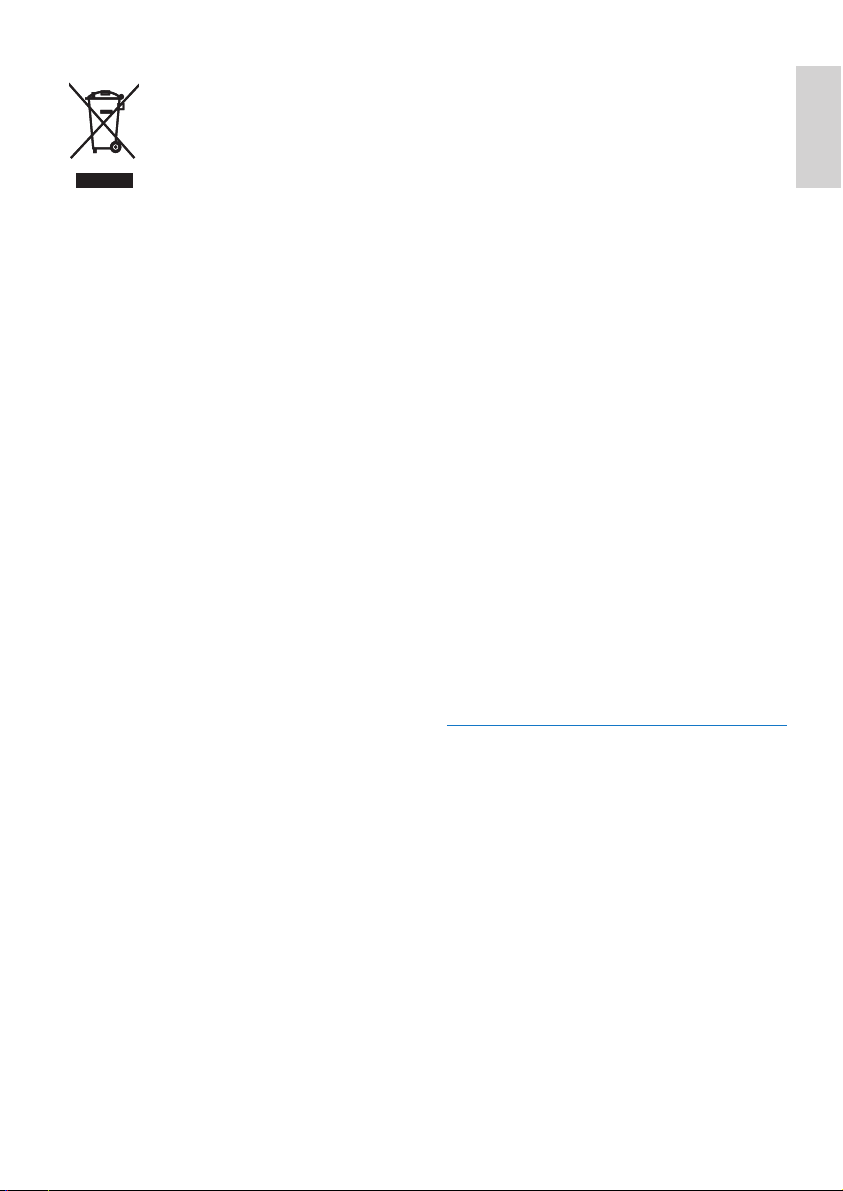
Ne jetez pas ce produit avec les ordures
ménagères ordinaires. Renseignez-vous sur
les dispositions en vigueur dans votre région
concernant la collecte séparée des appareils
électriques et électroniques. La mise au
rebut correcte de l’ancien produit permet de
préserver l’environnement et la santé.
Mise au rebut du produit en fi n de vie
•
Votre nouveau produit contient des
matériaux qui peuvent être recyclés et
réutilisés. Certaines sociétés spécialisées
peuvent recycler votre produit de façon
à augmenter la quantité de matériaux
réutilisables et à réduire le volume de mise
au rebut.
•
Veuillez contacter votre revendeur Philips
pour connaître les réglementations locales
applicables à la mise au rebut de votre
ancien écran.
•
(Pour les clients du Canada et des ÉtatsUnis) Veuillez respecter les réglementations
locales, régionales et fédérales en matière
de traitement des déchets.
Pour plus d’informations sur le recyclage,
rendez-vous sur le site à l’adresse suivante :
www.eia.org (Consumer Education Initiative).
Informations de recyclage à l’attention des
consommateurs
Philips a défi ni des objectifs réalisables d’un
point de vue technique et économique
afi n d’optimiser les performances
environnementales de ses produits, services et
activités.
Dès les phases de planifi cation, de conception
et de production, Philips apporte un soin
particulier à la capacité de recyclage de
ses produits. Philips accorde une grande
importance à la gestion des produits en fi n de
vie. En témoignage de cet engagement, Philips
participe dans la mesure du possible à des
initiatives de collecte et à des programmes
de recyclage nationaux, de préférence en
collaboration avec ses concurrents.
Certains pays européens, tels que les PaysBas, la Belgique, la Norvège, la Suède ou le
Danemark, ont d’ores et déjà mis en place un
système de recyclage.
Aux États-Unis, Philips Consumer Lifestyle
North America a contribué au fi nancement
du projet de recyclage des composants
électroniques de l’Electronic Industries Alliance
(EIA) ainsi qu’au fi nancement d’initiatives
gouvernementales concernant le recyclage des
produits électroniques grand public en fi n de
vie. Par ailleurs, le Northeast Recycling Council
(NERC), une organisation internationale à but
non lucratif qui œuvre pour le développement
du marché du recyclage, envisage de déployer
son propre programme de recyclage.
Dans la région Asie-Pacifi que (Taïwan),
les produits peuvent être collectés par
l’Environment Protection Administration
(EPA) conformément au processus de gestion
du recyclage des produits informatiques
(informations disponibles sur le site Web www.
epa.gov.tw). Pour obtenir de l’aide et des
services, veuillez consulter la section consacrée
aux services et à la garantie ou contacter
l’équipe de spécialistes de l’environnement.
Conformité aux normes relatives aux
champs électromagnétiques (EMF)
Koninklijke Philips Electronics N.V. fabrique et
vend de nombreux produits de consommation
qui, comme tous les appareils électroniques, ont
la capacité d’émettre et de recevoir des signaux
électromagnétiques.
L’un des principes économiques majeurs
de Philips consiste à prendre toutes les
mesures de sécurité et de santé nécessaires
pour ses produits, afi n de satisfaire à
toutes les législations applicables et de
respecter les normes relatives aux champs
électromagnétiques (CEM) applicables lors de la
production des produits.
Français
FR
5
Page 6
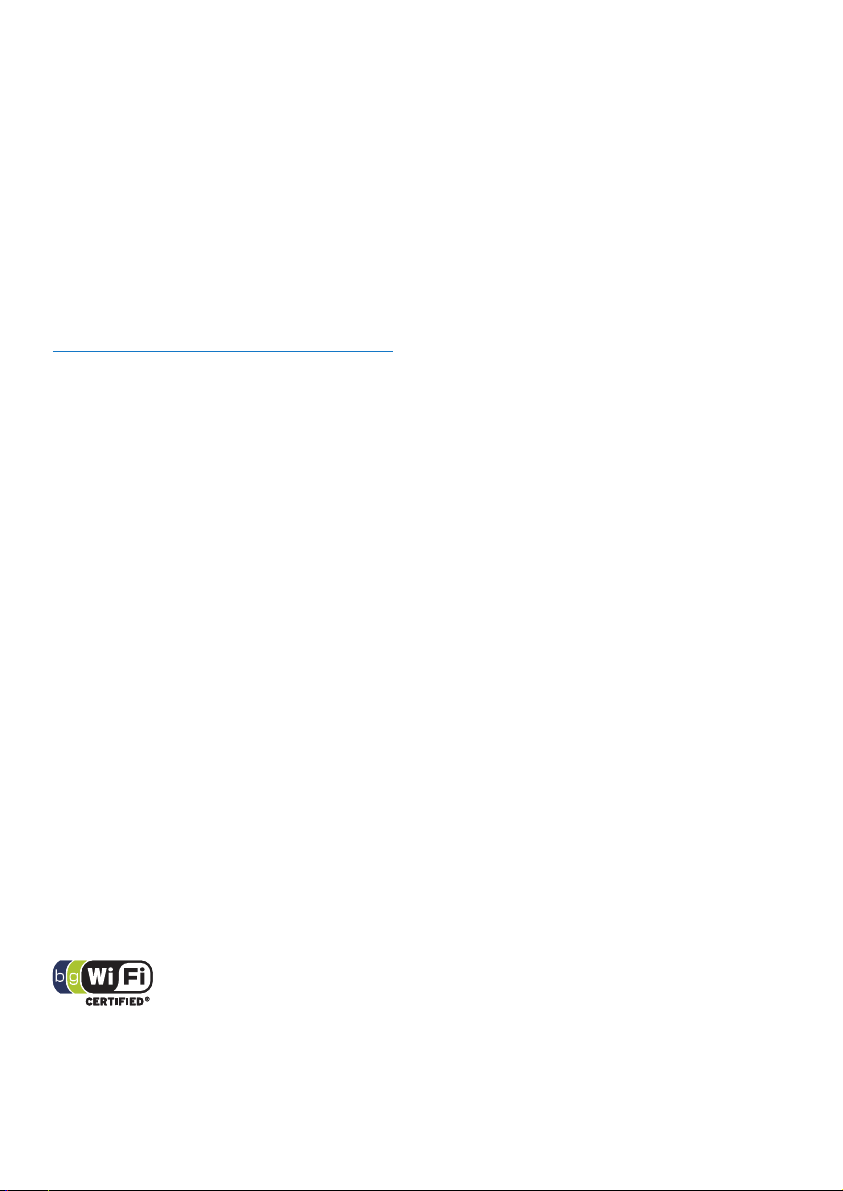
Philips s’engage à développer, produire et
commercialiser des produits n’ayant aucun effet
indésirable sur la santé. Philips confi rme que
ses produits, s’ils sont manipulés correctement
et conformément à l’usage prévu, répondent
aux règles de sécurité établies sur la base des
connaissances scientifi ques actuelles.
Philips joue un rôle majeur dans le
développement de normes CEM et de sécurité
internationales, ce qui lui permet d’anticiper
leur évolution de les appliquer au plus tôt à ses
produits.
North Europe Information (Nordic
Countries)
VARNING:
FÖRSÄKRA DIG OM ATT HUVUDBRYTARE
OCH UTTAG ÄR LÄTÅTKOMLIGA, NÄR DU
STÄLLER DIN UTRUSTNING PÅPLATS.
Placering/Ventilation
ADVARSEL:
SØRG VED PLACERINGEN FOR, AT
NETLEDNINGENS STIK OG STIKKONTAKT
ER NEMT TILGÆNGELIGE.
Paikka/Ilmankierto
VAROITUS:
SIJOITA LAITE SITEN, ETTÄ VERKKOJOHTO
VOIDAAN TARVITTAESSA HELPOSTI
IRROTTAA PISTORASIASTA.
Plassering/Ventilasjon
ADVARSEL:
NÅR DETTE UTSTYRET PLASSERES, MÅ
DU PASSE PÅ AT KONTAKTENE FOR
STØMTILFØRSEL ER LETTE Å NÅ.
Déclaration relative aux substances interdites
Ce produit est conforme à la directive RoHs et
aux exigences BSD Philips (AR17-G04-5010-010).
Ce PhotoFrame présente l’étiquette suivante :
6
FR
Page 7
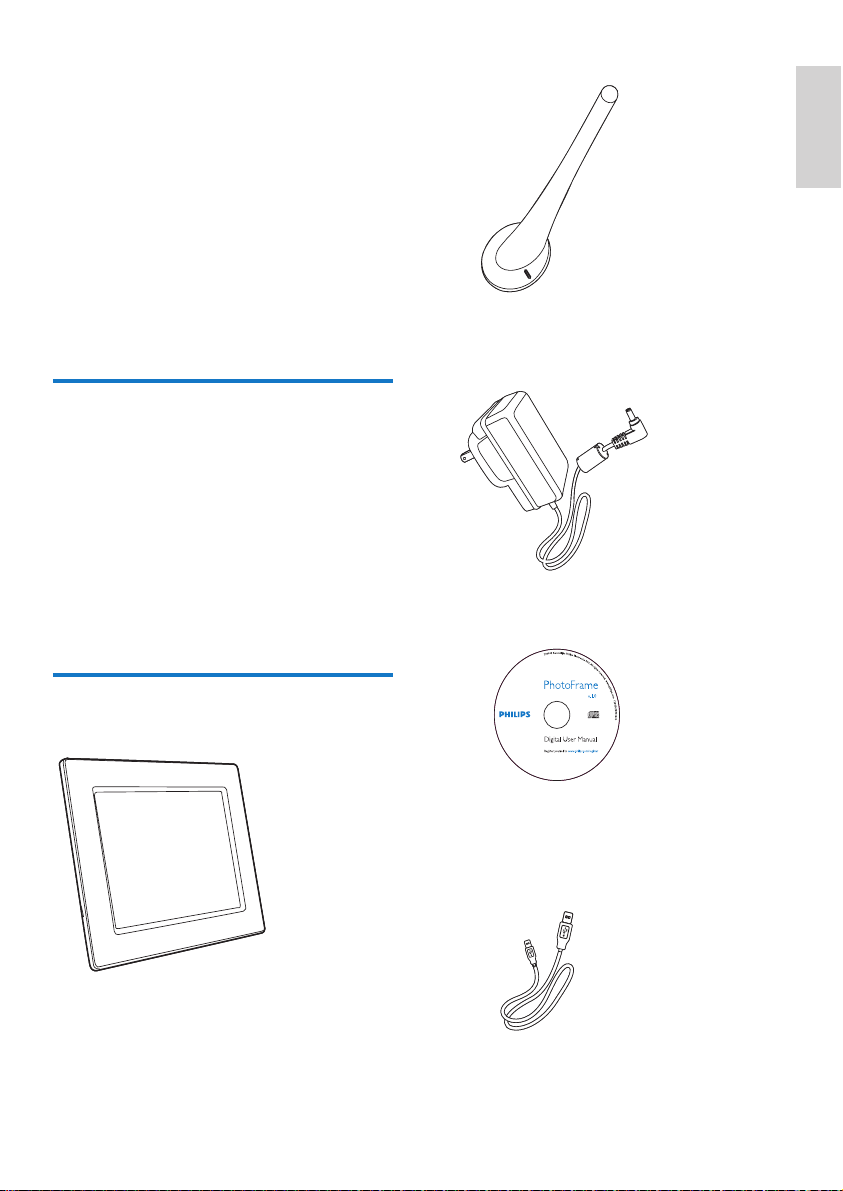
2 Votre Wireless
Digital
PhotoFrame
Félicitations pour votre achat et bienvenue dans
le monde de Philips ! Pour profi ter pleinement
de l’assistance offerte par Philips, enregistrez
votre produit à l’adresse suivante : www.philips.
com/welcome.
Introduction
Le PhotoFrame numérique sans fi l Philips vous
permet d’affi cher des photos numériques de
grande qualité. Vous pouvez le poser sur une
surface plane ou l’accrocher au mur pour
profi ter des photos stockées sur périphérique
USB et carte mémoire. Vous pouvez même
accéder, sans fi l, aux photos stockées sur
ordinateur ou disponibles sur Internet et les
affi cher sur le PhotoFrame.
Contenu de l’emballage
Pied
•
Adaptateur secteur CA/CC
•
Français
CD-ROM (manuel d’utilisation
•
électronique, logiciel Philips PhotoFrame
Manager et son manuel d’utilisation)
PhotoFrame numérique sans fi l Philips•
Câble USB
•
7
FR
Page 8
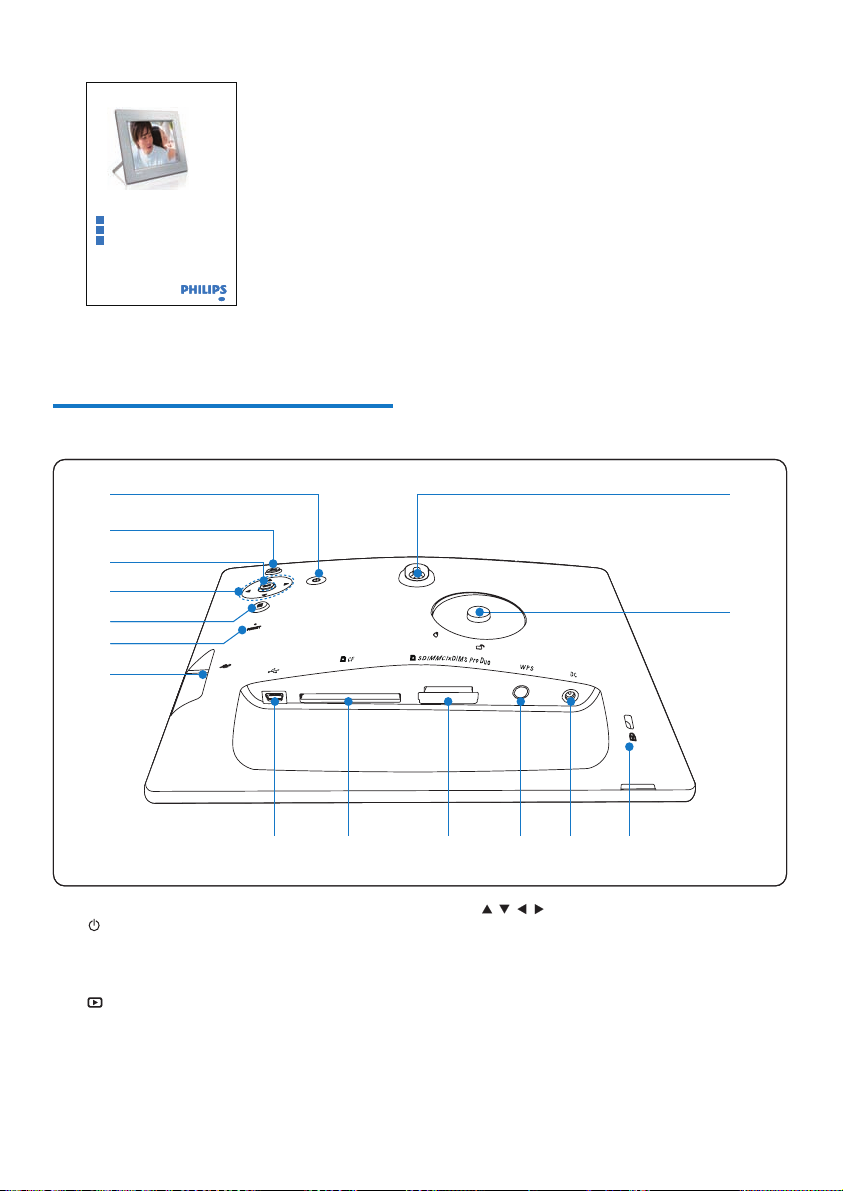
PhotoFrame
PhotoFrame
8FF3WMI
8FF3WMI
Quick start guide
Quick start guide
1
1
Connect
Connect
Setup
Setup
2
2
Enjoy
Enjoy
3
3
Eng
Eng
•
Guide de démarrage rapide
Présentation du PhotoFrame
a
a
b
b
d
d
c
c
e
e
f
f
g
g
o
o
n
n
a
b
8
h
h
•
Mise sous/hors tension du
PhotoFrame
Retour au menu de niveau supérieur
•
FR
i
i
j
j
k
k
l
l
m
m
c / / / touche de navigation
•
Sélectionner l’option précédente/
suivante/droite/gauche
•
Réglage date/heure
•
Réglage du niveau de luminosité
d OK
•
Confi rmer une sélection
Page 9
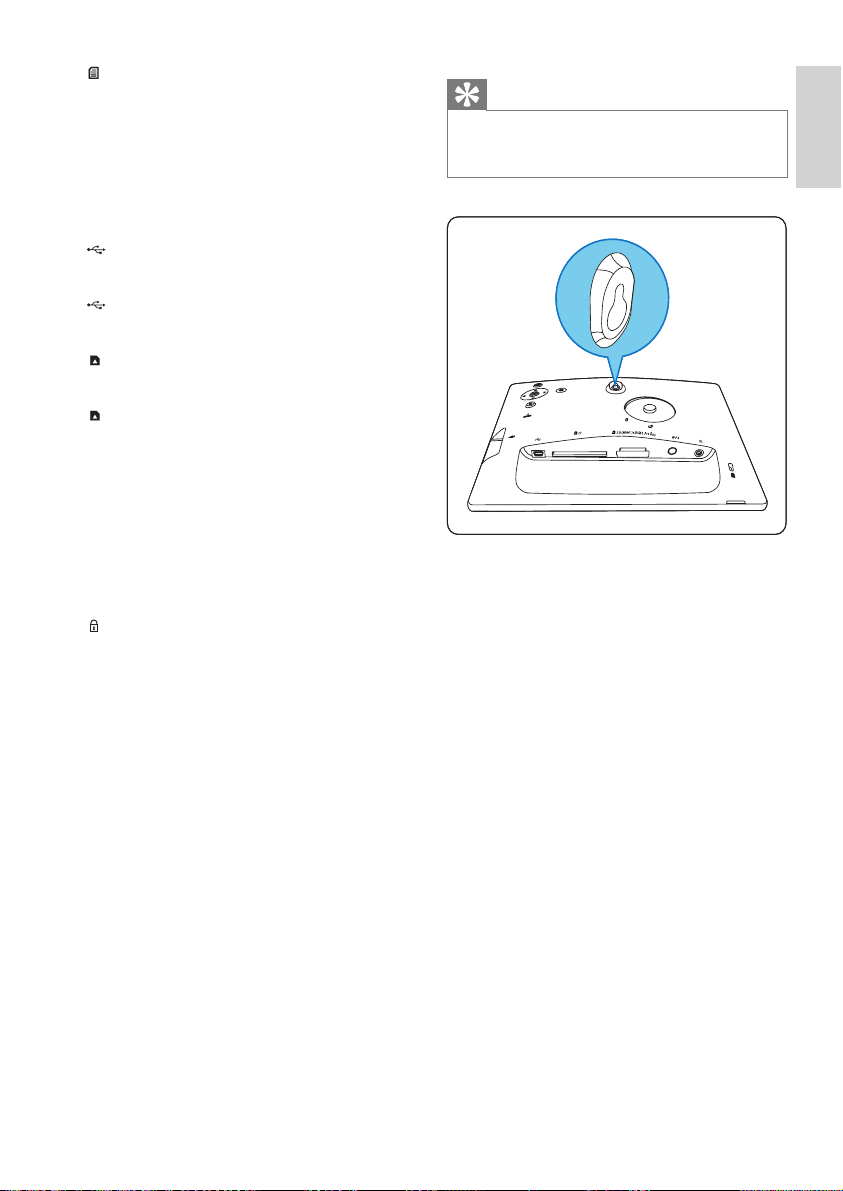
e
•
Accès aux options photo
•
Accès au menu de réglage rapide
•
Affi chage de l’état Mémoire/Réseau/
En ligne d’une source de photos
f RESET
Restauration du PhotoFrame
•
g
•
Emplacement pour clé USB
h
•
Prise pour câble USB
i
CF
•
Emplacement pour carte CF
j
SD/MMC/xD/MS/MS Pro Duo
•
Emplacement pour carte SD/MMC/
xD/MS/MS Pro Duo
k WPS (Wi-Fi Protected Setup)
•
Bouton d’établissement rapide d’une
connexion sans fi l
l DC
Prise pour adaptateur secteur CA/CC
•
m
verrouillage Kensington
n Orifi ce du pied
o Orifi ce pour fi xation murale
Conseil
Pour fi xer le PhotoFrame au mur, utilisez une vis
•
7,0*25*3,0 mm. Pour que la fi xation murale soit sûre,
donnez au moins sept tours de vis.
Français
FR
9
Page 10
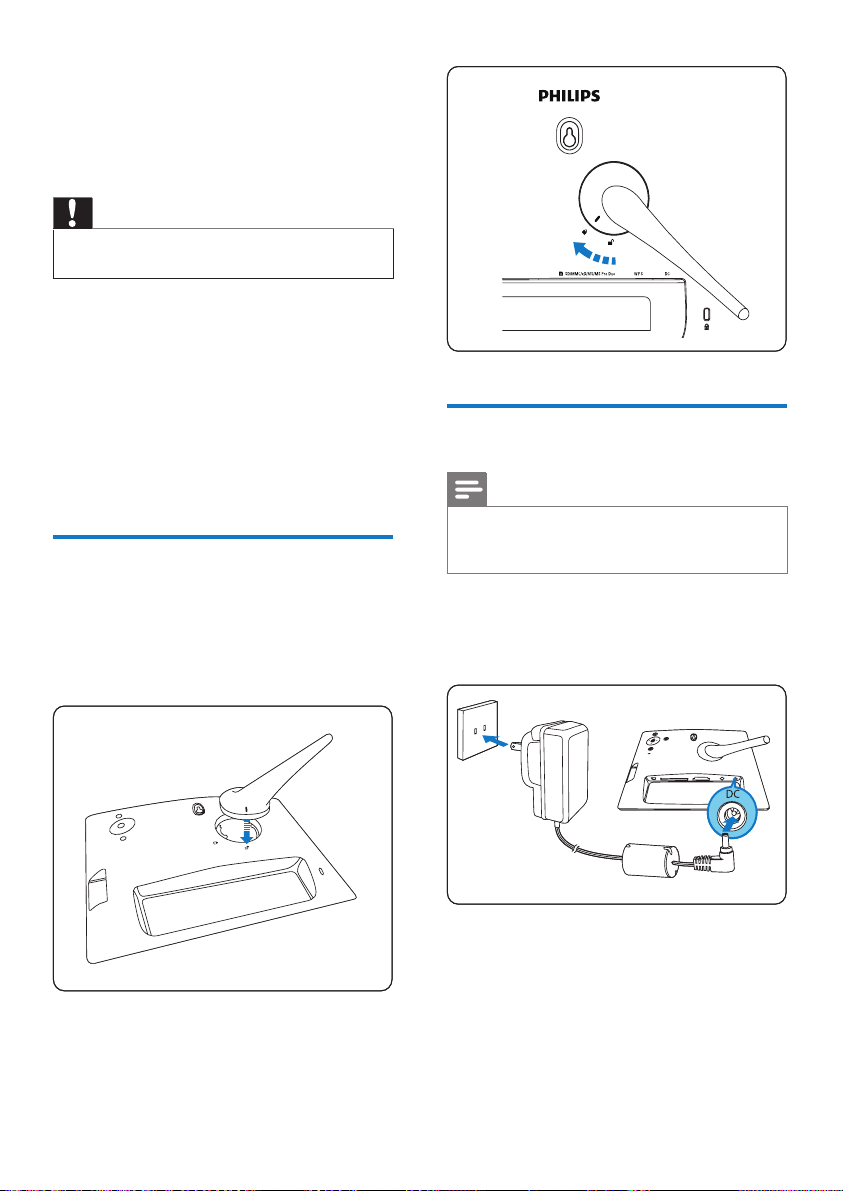
3 Guide de
démarrage
Attention
Utilisez les commandes conformément aux consignes
•
de ce manuel d’utilisation.
Les instructions fournies dans ce chapitre
doivent être suivies dans l’ordre énoncé.
Si vous contactez Philips, vous devrez fournir
les numéros de modèle et de série de votre
PhotoFrame. Les numéros de série et de
modèle sont indiqués sur la Au dos de votre de
votre PhotoFrame. Notez ces numéros ici :
Nº de modèle __________________________
Nº de série ___________________________
Montage du pied
Alimentation
Remarque
Lorsque vous installez le PhotoFrame, le cordon
•
d’alimentation et la prise secteur doivent être
parfaitement accessibles.
Pour installer le PhotoFrame sur une surface
plane, vous devez fi xer le pied fourni au dos de
l’appareil.
1 Insérez le pied dans le PhotoFrame.
2 Faites pivoter le pied de 45 degrés dans
le sens des aiguilles d’une montre pour le
fi xer au PhotoFrame.
10
FR
1 Branchez le cordon d’alimentation à la
prise DCdu PhotoFrame et à la prise
secteur.
Page 11
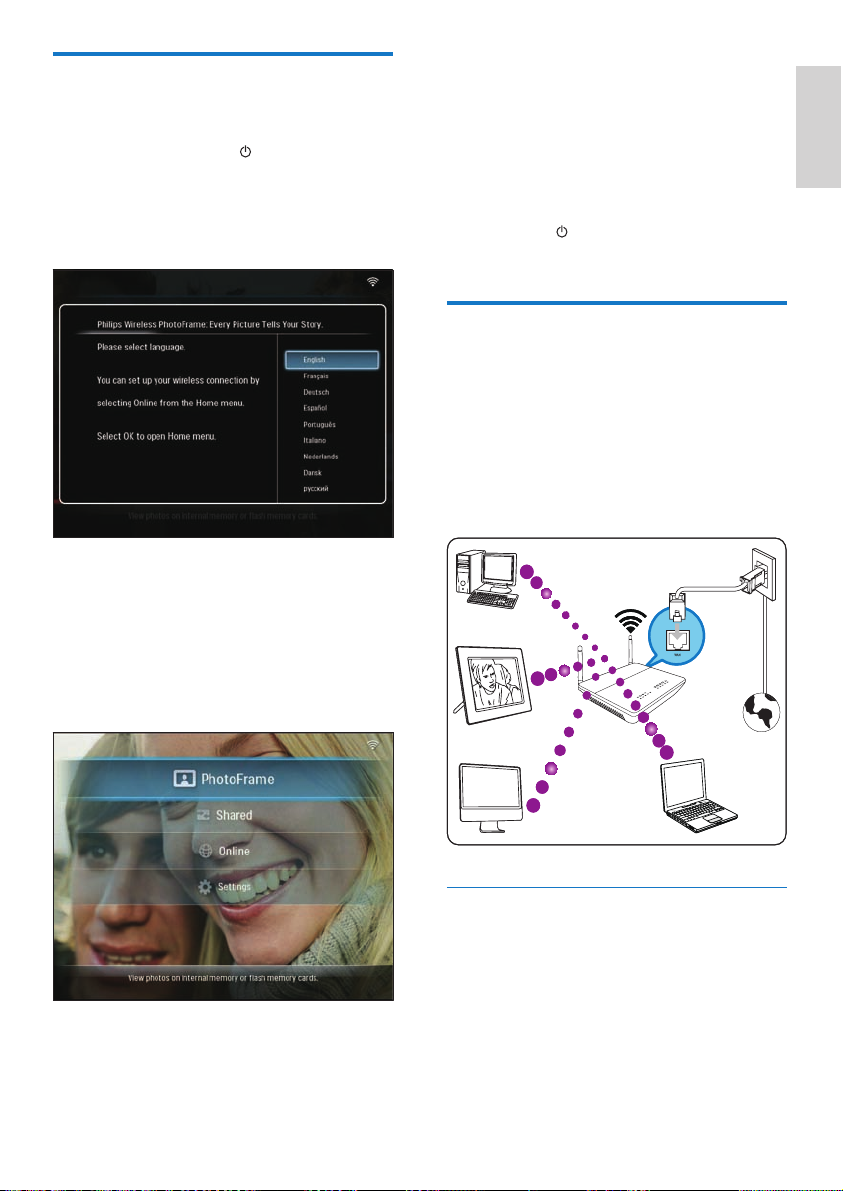
Mise sous tension du
PhotoFrame
1 Maintenez le bouton enfoncé pendant
plus d’une seconde.
•
Première fois
»
L’écran de sélection de la langue
s’affi che.
»
Si aucune langue n’est sélectionnée
dans les 30 secondes environ, le
PhotoFrame affi che des photos en
mode diaporama.
•
Toutes les autres fois
»
Une fois le PhotoFrame allumé, le
menu principal s’affi che.
photos en mode diaporama dans
l’ordre suivant :
1. SD/MMC/xD/MS/MS Pro Duo
2. CF
3. USB
4. PhotoFrame
Pour éteindre le PhotoFrame, maintenez
•
le bouton
enfoncé pendant plus de
deux secondes.
Établissement d’une
connexion sans fi l
Vous pouvez connecter, sans fi l, le PhotoFrame
à un PC/Mac ou à Internet pour partager des
photos d’une des 3 façons suivantes :
Avec un routeur compatible WPS
•
Avec un PC Windows Vista
•
Manuellement
•
R
R
E
E
S
S
W
W
O
O
Français
»
Si aucun élément du menu principal
n’est sélectionné dans les 20 secondes
environ, le PhotoFrame affi che des
Internet
Internet
Établissement d’une connexion sans
fi l avec un routeur compatible WPS
Matériel nécessaire
•
Un routeur sans fi l compatible WPS
•
Accès Internet à haut débit
1 Appuyez sur le bouton WPS du
PhotoFrame.
FR
11
Page 12
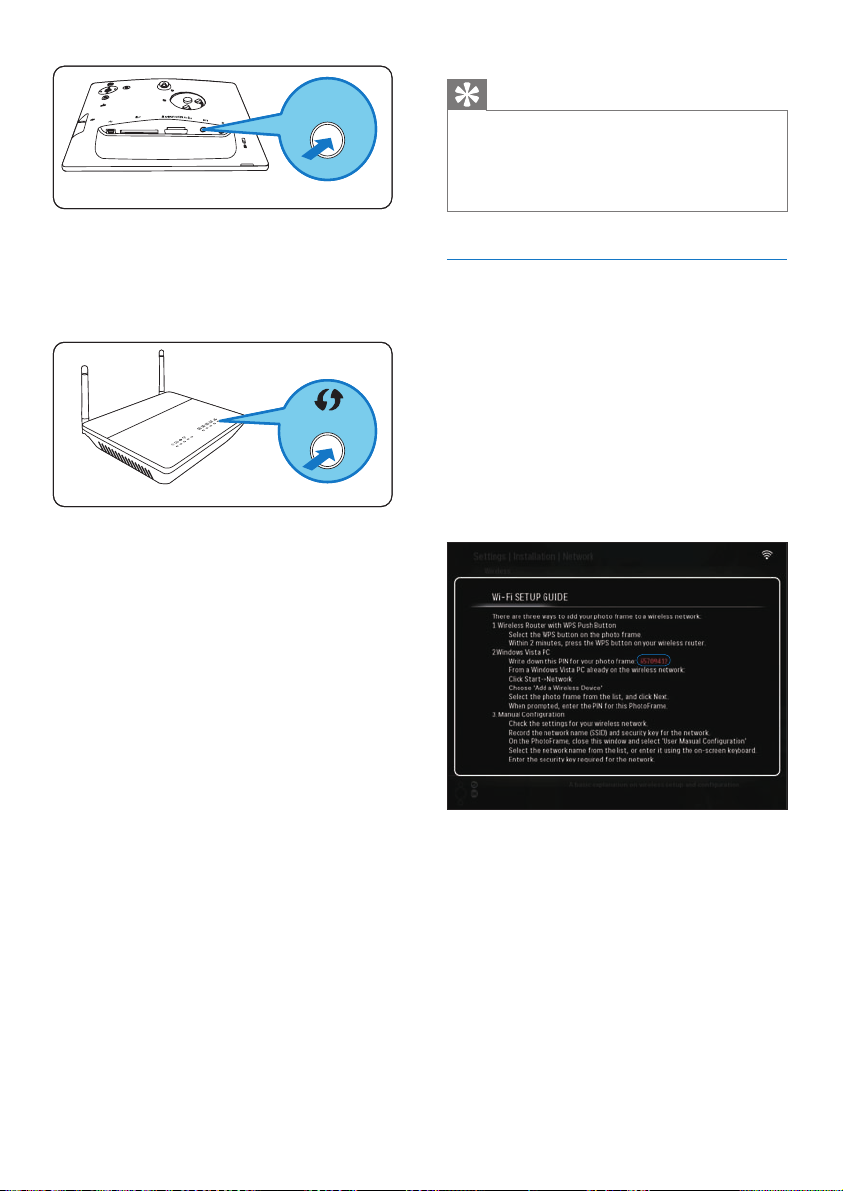
WPS
WPS
PhotoFrame
PhotoFrame
»
Le PhotoFrame commence à analyser
le réseau sans fi l.
2 Dans les 2 minutes qui suivent, appuyez sur
le bouton WPS du routeur.
Conseil
Vous pouvez établir une seule connexion sans fi l à
•
la fois entre un PhotoFrame et le routeur. Si vous
souhaitez établir une connexion sans fi l entre un autre
PhotoFrame et le routeur, recommencez les étapes 1
à 3.
Établissement d’une connexion sans
fi l avec un PC Windows Vista
Matériel nécessaire
Un routeur compatible avec Vista
•
Accès Internet à haut débit
•
WPSWPS
»
Si la connexion sans fi l est établie, un
message de confi rmation s’affi che.
3 Appuyez sur OK pour confi rmer.
•
Vérifi ez si une adresse IP valide
est attribuée au PhotoFrame (voir
‘Consultation de l’état du système du
PhotoFrame’ à la page 45).
4 Partagez les photos de votre PC et
profi tez d’un affi chage sans fi l (voir ‘Par tage
des photos de votre PC/Mac pour un
affi chage sans fi l’ à la page 15).
Affi chez des photos Internet sur le
•
PhotoFrame (voir ‘Affi chage de photos
Internet’ à la page 22).
(1) Sur le PhotoFrame :
1 Dans le menu principal, sélectionnez
[Settings] > [Installation] > [Network] >
[Wireless] > [Wireless Setup Guide], puis
appuyez sur OK pour confi rmer.
2 Notez le code PIN du PhotoFrame : _ _ _
_ _ _ _ _.
(2) Sur un PC Windows Vista :
1 Assurez-vous que le PC est connecté au
réseau.
2 Cliquez sur [Démarrer] > [Réseau].
12
FR
Page 13
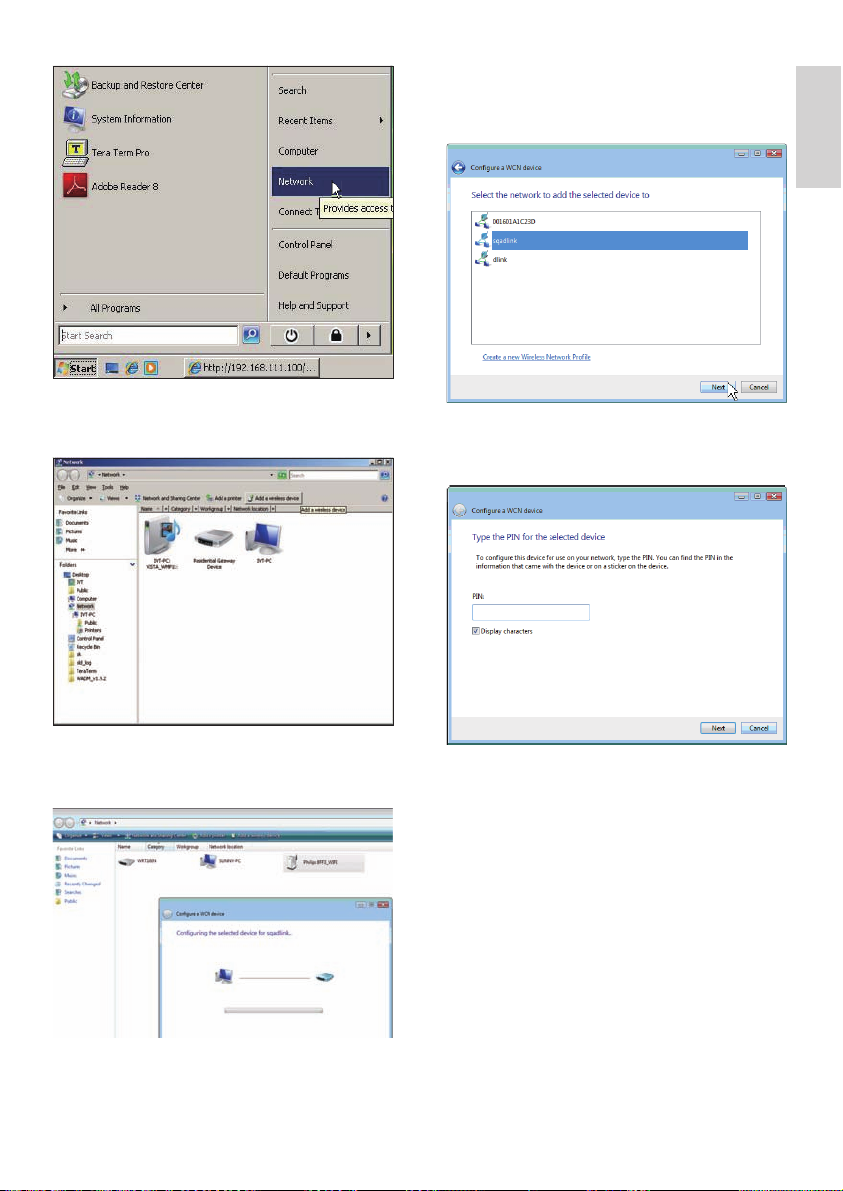
3 Sélectionnez [Ajouter un périphérique
sans fi l].
•
Sélectionnez le réseau auquel ajouter
le périphérique sélectionné, puis
cliquez sur [Suivant].
5 Saisissez le code PIN du PhotoFrame, puis
cliquez sur [Suivant].
Français
4 Sélectionnez le PhotoFrame dans la liste,
puis cliquez sur [Suivant].
•
Sur le PhotoFrame, vérifi ez si une
adresse IP valide est attribuée au
PhotoFrame (voir ‘Consultation de
l’état du système du PhotoFrame’ à la
page 45).
6 Partagez les photos de votre PC et
profi tez d’un affi chage sans fi l (voir ‘Par tage
des photos de votre PC/Mac pour un
affi chage sans fi l’ à la page 15).
•
Affi chez des photos Internet sur le
PhotoFrame (voir ‘Affi chage de photos
Internet’ à la page 22).
FR
13
Page 14
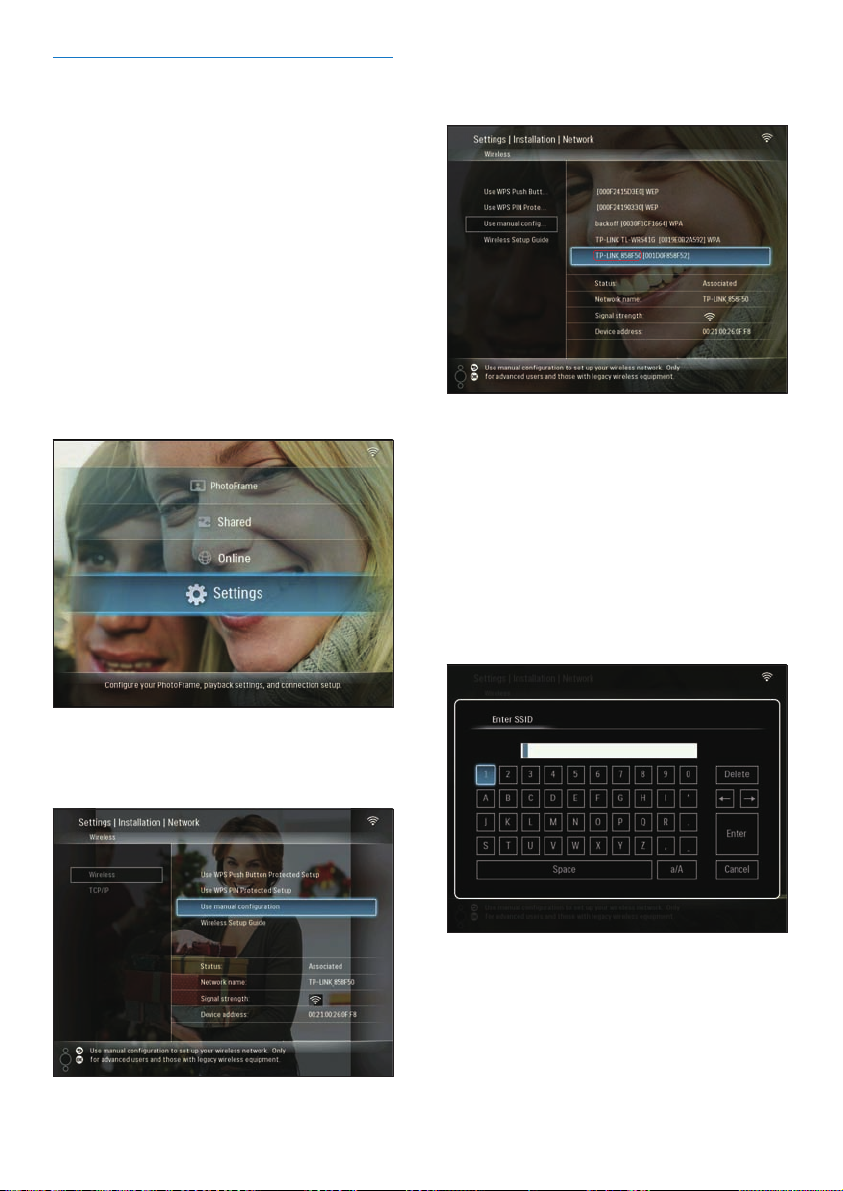
Établissement manuel d’une
connexion sans fi l
Matériel nécessaire
•
Un routeur sans fi l
•
Accès Internet à haut débit
(1) Sur un PC :
1 Vérifi ez les paramètres du réseau sans fi l.
2 Notez le nom du réseau (SSID) et sa clé
de sécurité (WEP/WPA/WPA2).
(2) Sur le PhotoFrame :
1 Dans le menu principal, sélectionnez
[Settings]et appuyez sur OK pour
confi rmer.
3 Sélectionnez le SSID du réseau, puis
appuyez sur OK pour confi rmer.
Si le SSID du réseau ne s’affi che pas,
•
sélectionnez [Other...], puis appuyez
sur OK pour confi rmer.
Pour saisir le SSID du réseau,
sélectionnez un caractère
alphanumérique, puis appuyez sur OK
pour confi rmer.
Pour basculer entre majuscules et
•
minuscules, sélectionnez [a/A] sur le
clavier à l’écran, puis appuyez sur OK
pour confi rmer.
2 Sélectionnez [Installation] > [Network] >
[Wireless] > [Use manual confi guration],
puis appuyez sur OK pour confi rmer.
14
FR
4 Si la clé de sécurité vous est demandée,
saisissez-la pour vous connecter au réseau.
Page 15
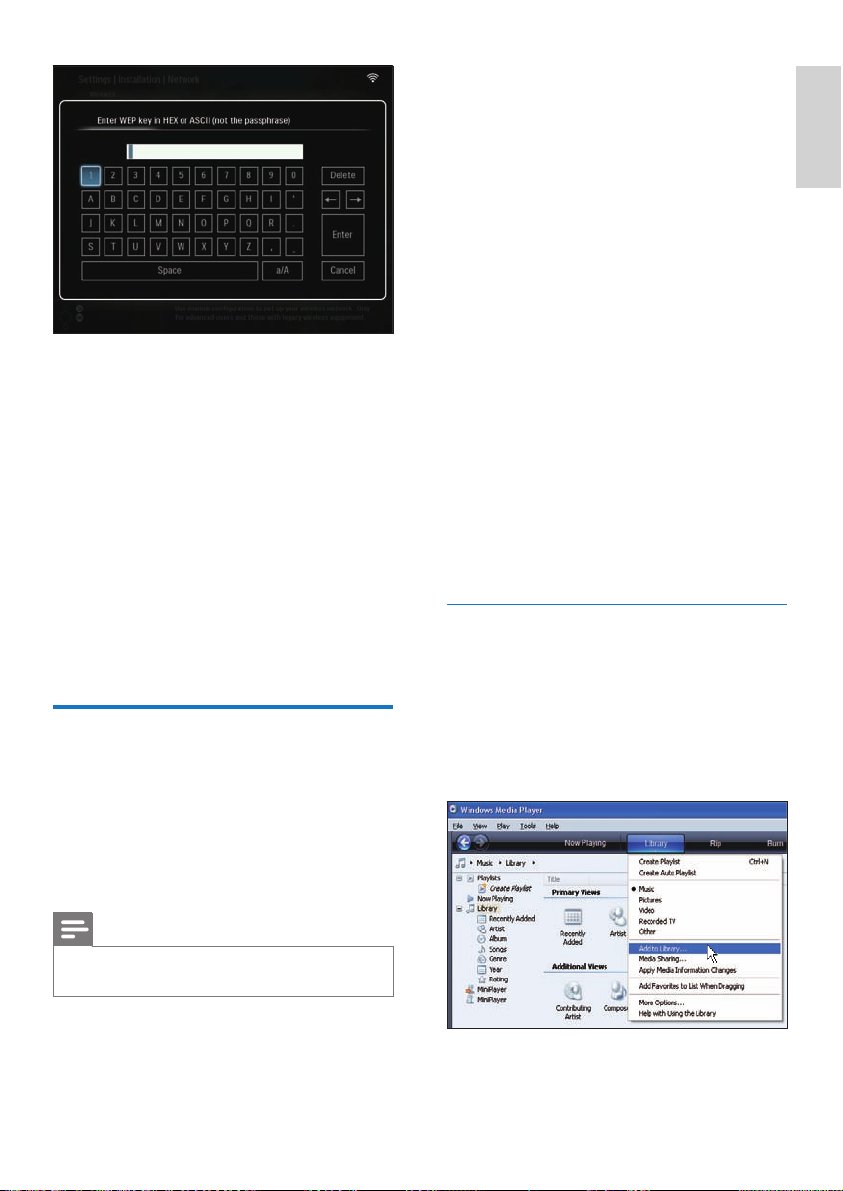
5 Une fois la saisie de la clé terminée,
sélectionnez [Enter], puis appuyez sur OK
pour confi rmer.
Vérifi ez si une adresse IP valide
•
est attribuée au PhotoFrame (voir
‘Consultation de l’état du système du
PhotoFrame’ à la page 45).
6 Partagez les photos de votre PC et
profi tez d’un affi chage sans fi l (voir ‘Par tage
des photos de votre PC/Mac pour un
affi chage sans fi l’ à la page 15).
Affi chez des photos Internet sur le
•
PhotoFrame (voir ‘Affi chage de photos
Internet’ à la page 22).
Partage des photos de votre
PC/Mac pour un affi chage
sans fi l
Le PhotoFrame et le PC sont
•
connectés au même réseau.
Un serveur UPnP disponible,
•
Windows Media Player 11 par
exemple, est installé et confi guré
sur le PC (voir ‘Téléchargement et
confi guration de Windows Media
Player 11’ à la page 51).
1 Ajoutez un dossier de photos à partager
avec Windows Media Player 11 (voir
‘Sélection sur le PC des photos à partager’
à la page 15).
2 Partagez le dossier de photos sur le
PhotoFrame avec Windows Media
Player 11 (voir ‘Activation de l’accès aux
photos partagées’ à la page 17).
Pour les utilisateurs de Mac, assurez-vous
•
que :
Le PhotoFrame et le Mac sont
•
connectés au même réseau.
Un serveur UPnP disponible, Elgato
•
par exemple, est installé et confi guré
sur le Mac (www.elgato.com).
Sélection sur le PC des photos à
partager
Avant de commencer, assurez-vous que
Windows Media Player 11 est installé sur le PC.
1 Sur le PC, ouvrez Windows Media
Player 11.
2 Cliquez sur [Bibliothèque].
Français
Pour affi cher des photos d’un dossier partagé
sur un PC/Mac, établissez un centre de partage
sans fi l.
Remarque
Seules les photos JPEG peuvent être affi chées sur le
•
PhotoFrame.
Pour les utilisateurs de Windows, assurez-
•
vous que :
3 Sélectionnez [Ajouter à la bibliothèque...]
dans le menu déroulant.
FR
15
Page 16
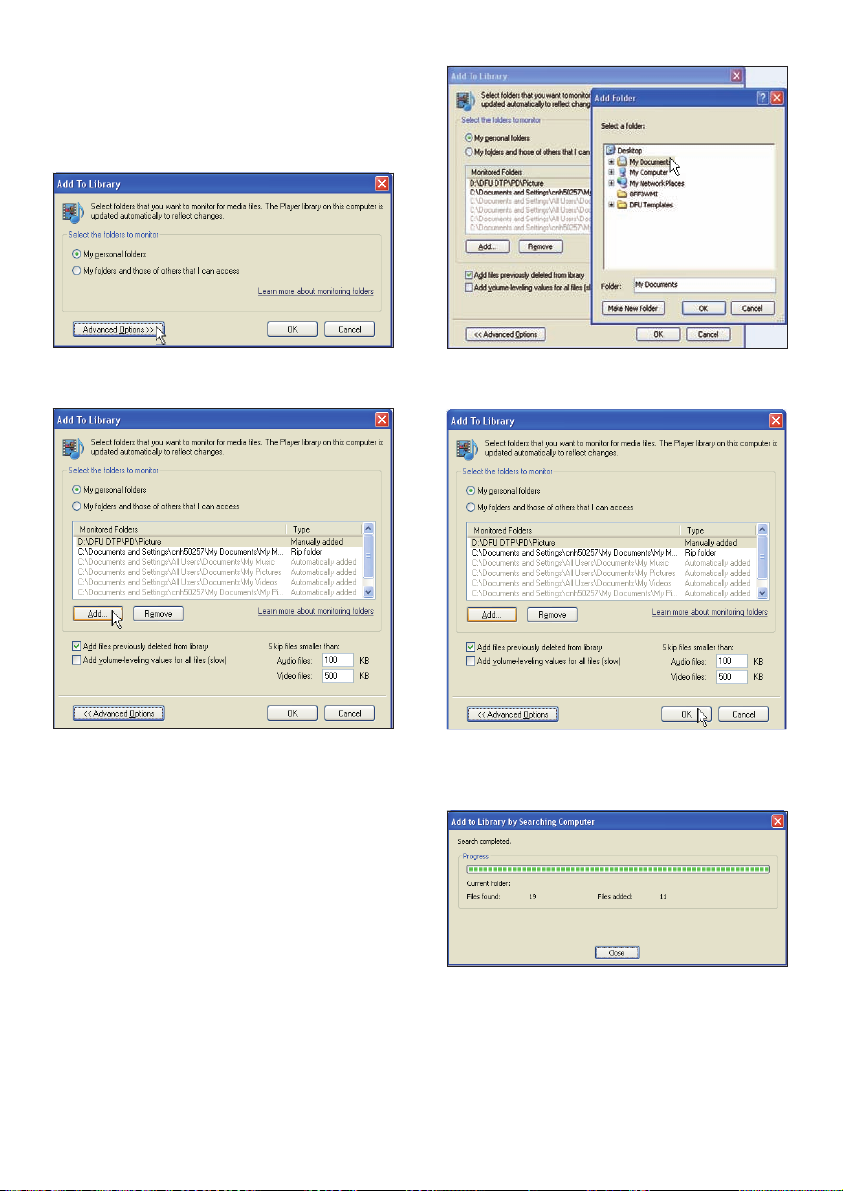
4 Dans la fenêtre [Sélectionnez les dossiers
dont vous souhaitez analyser le contenu],
sélectionnez [Mes dossiers personnels],
puis cliquez sur [Options avancées>>].
5 Cliquez sur [Ajouter].
6 Sélectionnez un dossier de photos à
ajouter à Windows Media Player 11, puis
cliquez sur [OK] pour confi rmer.
7 Cliquez de nouveau sur [OK].
»
Le dossier de photos sélectionné est
ajouté à Windows Media Player 11.
8 Partagez le dossier de photos sur le
PhotoFrame avec Windows Media
Player 11 (voir ‘Activation de l’accès aux
photos partagées’ à la page 17).
16
FR
Page 17
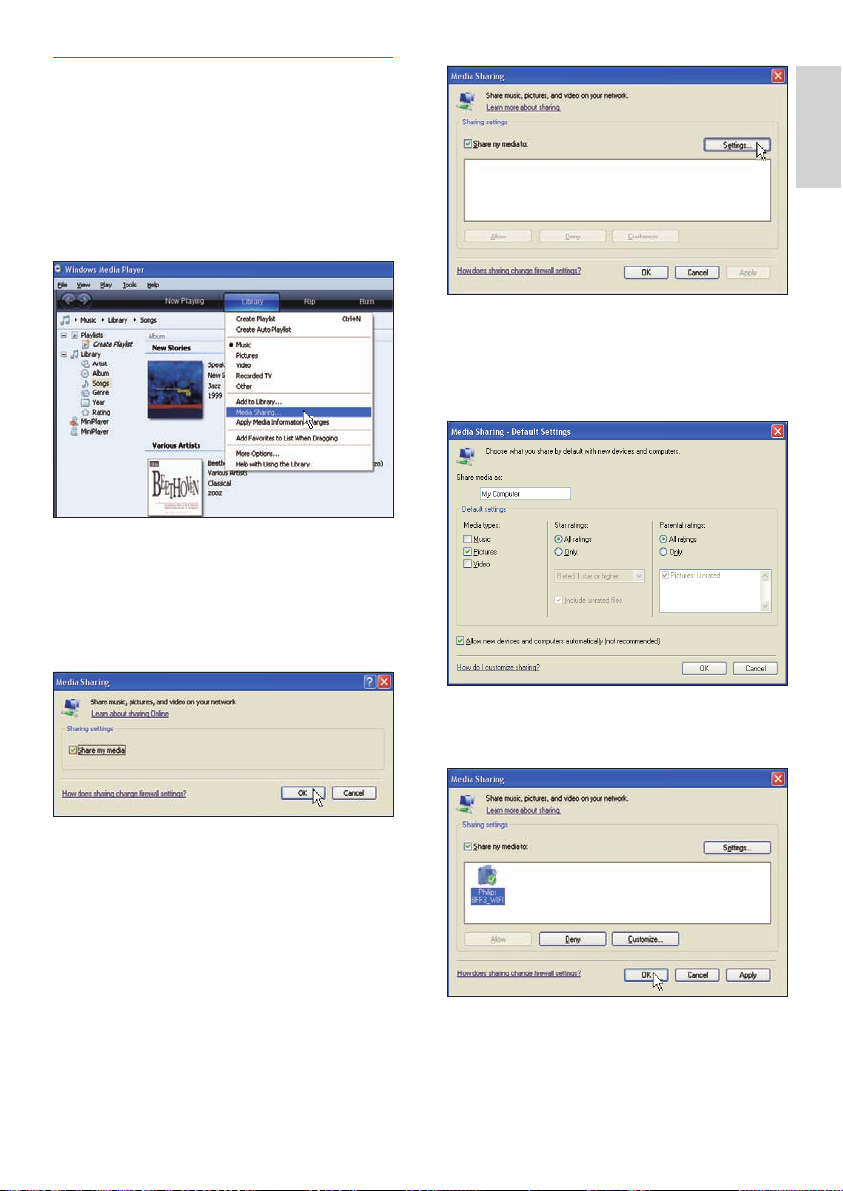
Activation de l’accès aux photos
partagées
Avant de commencer, assurez-vous que
Windows Media Player 11 est installé sur le PC.
1 Sur le PC, ouvrez Windows Media
Player 11.
2 Cliquez sur [Bibliothèque].
3 Sélectionnez [Partage des fi chiers
multimédias...] dans le menu déroulant.
4 Sélectionnez [Partager mes fi chiers
multimédias], puis cliquez sur [OK] pour
confi rmer.
Français
6 Sélectionnez [Images] sous [Types
de média :], choisissez [ Toutes les
classifi cations] sous [Contrôle parental],
puis cliquez sur [OK] pour confi rmer.
5 Cliquez sur [Paramètres].
7 Sélectionnez le PhotoFrame et cliquez sur
[Autoriser].
8 Appuyez sur [OK] pour confi rmer.
9 Affi chez les photos du dossier partagé
sur le PC d’un réseau domestique (voir
FR
17
Page 18
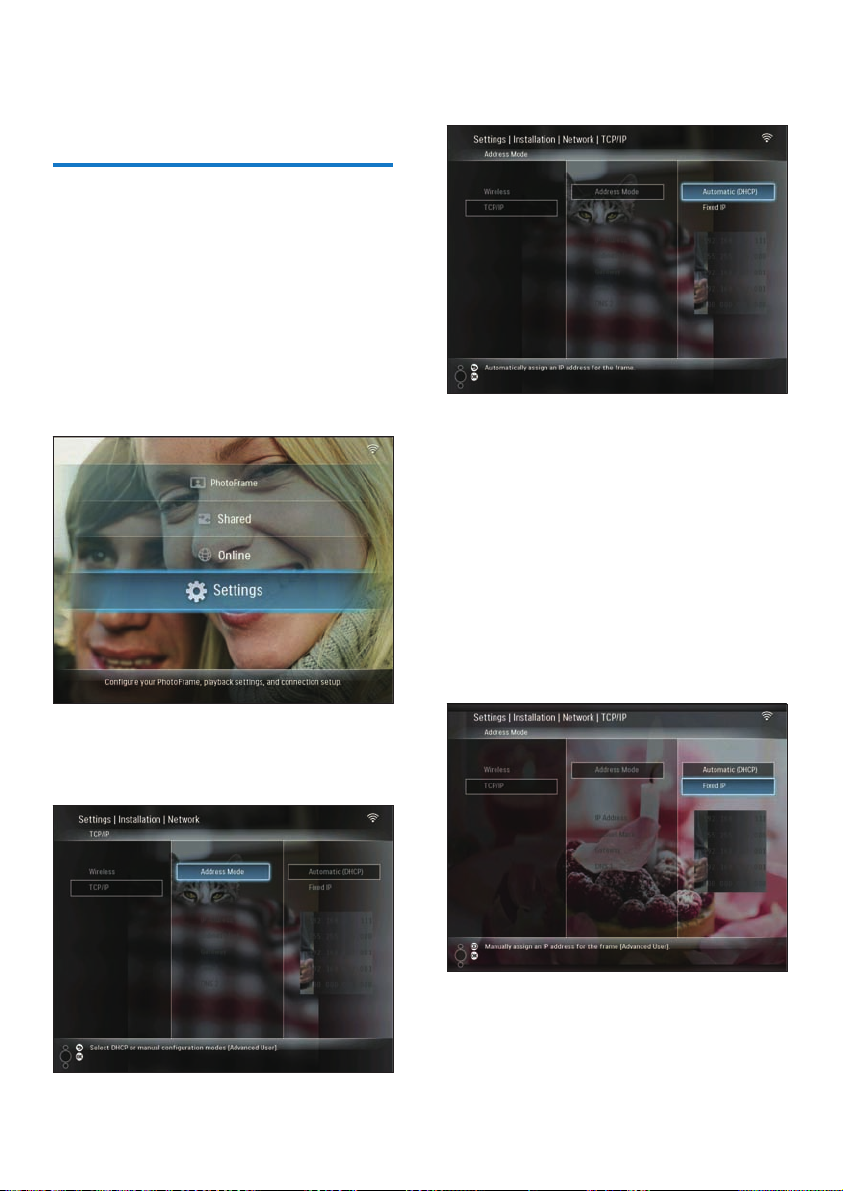
‘Affi chage de photos de diffusion stockées
dans le dossier partagé d’un réseau
domestique’ à la page 21).
Établissement d’une
connexion TCP/IP
(utilisateurs avancés
uniquement)
Vous pouvez établir une connexion TCP/IP pour
un protocole Internet personnalisé.
1 Dans le menu principal, sélectionnez
[Settings]et appuyez sur OK pour
confi rmer.
3 Sélectionnez [Automatic (DHCP)], puis
appuyez sur OK pour confi rmer.
»
Une adresse IP est automatiquement
sélectionnée pour le PhotoFrame.
4 Partagez les photos de votre PC et
profi tez d’un affi chage sans fi l (voir ‘Par tage
des photos de votre PC/Mac pour un
affi chage sans fi l’ à la page 15).
Pour utiliser une adresse IP fi xe pour le
PhotoFrame :
1 Sélectionnez [Installation] > [Network] >
[TCP/IP] > [Address Mode] > [Fixed IP],
puis appuyez sur OK pour confi rmer.
2 Sélectionnez [Installation] > [Network] >
[TCP/IP] > [Address Mode], puis appuyez
sur OK pour confi rmer.
18
FR
2 Sélectionnez [IP Address] / [Subnet
Mask] / [Gateway] / [DNS 1] / [DNS 2],
puis appuyez sur OK pour confi rmer.
Page 19

3 Appuyez sur / / / pour régler les
numéros, puis sur OK pour confi rmer.
4 Partagez les photos de votre PC et
profi tez d’un affi chage sans fi l (voir ‘Par tage
des photos de votre PC/Mac pour un
affi chage sans fi l’ à la page 15).
Français
FR
19
Page 20

4 Utilisation du
Wireless Digital
Affi chage de photos stockées
sur un périphérique de
stockage
PhotoFrame
Affi chage de photos stockées
sur le PhotoFrame
Remarque
Seules les photos JPEG peuvent être affi chées sur le
•
PhotoFrame.
1 Dans le menu principal, sélectionnez
[PhotoFrame]et appuyez sur OK pour
confi rmer.
Vous pouvez affi cher les photos stockées sur les
types de périphérique de stockage suivants :
Compact Flash type I
•
•
Secure Digital (SD)
Secure Digital (SDHC)
•
Multimedia Card
•
Carte xD
•
Memory Stick
•
Memory Stick Pro
•
Memory Stick Duo
•
Memory Stick Pro Duo
•
Clé USB
•
Remarque
Ne retirez jamais le périphérique de stockage
•
lorsque vous affi chez des photos contenues sur ce
périphérique.
•
Seules les photos JPEG peuvent être affi chées sur le
PhotoFrame.
Pour affi cher les photos d’un périphérique
de stockage qui n’est pas disponible sur le
PhotoFrame :
1 Insérez un périphérique de stockage
2 Sélectionnez [Internal Memory], puis
appuyez sur OK pour confi rmer.
3 Sélectionnez un album, puis appuyez sur
OK pour confi rmer.
»
Les photos de l’album s’affi chent en
mode diaporama.
En mode diaporama :
Pour suspendre le diaporama, appuyez sur
•
OK.
Pour reprendre le diaporama, appuyez de
•
nouveau sur OK.
20
FR
»
Les photos stockées sur le
périphérique de stockage s’affi chent en
mode diaporama.
Pour affi cher les photos d’un périphérique de
stockage qui est disponible sur le PhotoFrame :
Page 21

1 Dans le menu principal, sélectionnez
[PhotoFrame]et appuyez sur OK pour
confi rmer.
2 Sélectionnez un périphérique de stockage,
puis appuyez sur OK pour confi rmer.
dossier partagé d’un réseau
domestique
Pour affi cher des photos de diffusion stockées
dans le dossier partagé d’un réseau domestique,
vérifi ez les points suivants :
Le PhotoFrame et le PC/Mac sont
•
connectés au même réseau.
Un serveur UPnP disponible est installé sur
•
le PC/Mac.
Les dossiers de photos à partager sont
•
ajoutés au serveur UPnP.
Remarque
Seules les photos JPEG peuvent être affi chées sur le
•
PhotoFrame.
1 Dans le menu principal, sélectionnez
[Shared]et appuyez sur OK pour
confi rmer.
Français
3 Sélectionnez un album, puis appuyez sur
OK pour confi rmer.
Les photos de l’album s’affi chent en
»
mode diaporama.
En mode diaporama :
Pour suspendre le diaporama, appuyez sur
•
OK.
Pour reprendre le diaporama, appuyez de
•
nouveau sur OK.
Affi chage de photos de
diffusion stockées dans le
2 Sélectionnez [Network Servers], puis
appuyez sur OK pour confi rmer.
FR
21
Page 22

3 Sélectionnez un PC/Mac auquel accéder,
puis appuyez sur OK pour confi rmer.
4 Sélectionnez un dossier de photos partagé
dans la liste, puis appuyez sur OKpour
confi rmer.
En mode diaporama :
Pour suspendre le diaporama, appuyez sur
•
OK.
Pour reprendre le diaporama, appuyez de
•
nouveau sur OK.
Affi chage de photos Internet
Philips PhotoFrame Manager est un logiciel
pour PC. Vous pouvez l’utiliser pour gérer et
confi gurer le PhotoFrame. Vous pouvez l’utiliser
pour transférer facilement des photos depuis
un PC vers le PhotoFrame en les glissant-
déposant. Vous pouvez également l’utiliser pour
télécharger des fl ux RSS sur le PhotoFrame
et affi cher des photos Internet avec le
PhotoFrame. Pour plus de détails, consultez
le manuel d’utilisation de Philips PhotoFrame
Manager sur le CD-ROM fourni.
Pour affi cher des photos Internet avec le
PhotoFrame :
1 Sélectionnez des photos Internet à affi cher
(voir ‘Chargement d’un fl ux RSS sur le
PhotoFrame’ à la page 22).
2 Affi chez les photos Internet sélectionnées
(voir ‘Affi chage de photos RSS avec le
PhotoFrame’ à la page 23).
Chargement d’un fl ux RSS sur le
PhotoFrame
Vous pouvez télécharger des fl ux RSS sur des
sites Web de photos très utilisés comme :
•
www.smugmug.com
www.fl ickr.com
•
picasaweb.google.com
•
Une fois que vous avez téléchargé un fl ux
RSS sur lePhotoFrame, vous pouvez profi ter
en permanence des photos RSS mises à jour
récemment sur Internet (sans avoir besoin d’un
PC). Le PhotoFrame prend uniquement en
charge les photos JPEG. Les fl ux RSS de blogs
ordinaires ne fonctionnent pas correctement
sur le PhotoFrame.
Remarque
Vérifi ez que vous disposez d’un accès Internet à haut
•
débit et d’un routeur sans fi l.
•
Vérifi ez que le PhotoFrame et le PC sont connectés
sans fi l au même réseau.
•
Vérifi ez que Philips PhotoFrame Manager est installé
sur le PC.
Sur le PC :
1 Recherchez les photos RSS sur Internet
avec un navigateur Web.
2 Cliquez sur [Démarrer] > [PhotoFrame
Manager] pour démarrer Philips
PhotoFrame Manager.
22
FR
Page 23

»
Philips PhotoFrame Manager démarre
et recherche le PhotoFrame. Si le
PhotoFrame est trouvé, il s’affi che.
Dans Philips PhotoFrame Manager :
1 Cliquez sur le panneau [RSS Feed].
2 Cliquez sur le signe sur le panneau [RSS
Feed] pour ajouter un fl ux RSS.
3 Renseignez les champs [Category] et
[Name] du fl ux RSS.
»
Le fl ux RSS est chargé sur le
PhotoFrame.
5 Sur le PhotoFrame, affi chez les photos
RSS disponibles en ligne (voir ‘Affi chage de
photos RSS avec le PhotoFrame’ à la page
23).
Affi chage de photos RSS avec le
PhotoFrame
Avant d’affi cher des photos RSS en ligne,
vérifi ez les points suivants :
•
L’accès Internet à haut débit est disponible.
•
Un fl ux RSS est déjà téléchargé sur le
PhotoFrame.
Les fl ux RSS sont fréquemment
réactualisés (toutes les heures en général)
en ligne.
1 Dans le menu principal, sélectionnez
[Online]et appuyez sur OK pour
confi rmer.
Français
4 Glissez-déposez l’icône RSS du site Web
sur le champ [Address], puis cliquez sur
[OK] pour confi rmer.
FR
23
Page 24

2 Sélectionnez un fl ux RSS, puis appuyez sur
OK pour confi rmer.
»
Les photos du fl ux RSS s’affi chent.
En mode diaporama :
•
Pour suspendre le diaporama, appuyez sur
OK.
•
Pour reprendre le diaporama, appuyez de
nouveau sur OK.
24
FR
Page 25

5 Utilisation
avancée du
Wireless Digital
PhotoFrame
Sélection de la langue
d’affi chage
1 Dans le menu principal, sélectionnez
[Settings]et appuyez sur OK pour
confi rmer.
3 Sélectionnez une langue, puis appuyez sur
OK pour confi rmer.
Utilisation du menu de
réglage rapide
Vous pouvez utiliser le menu des paramètres
fréquemment utilisés pour régler la fréquence
du diaporama, la luminosité de l’affi chage ou
sélectionner une séquence du diaporama.
1 En mode diaporama, appuyez sur pour
accéder au menu de réglage rapide.
»
L’écran des paramètres fréquemment
utilisés s’affi che.
Français
2 Sélectionnez [Installation] > [Language],
puis appuyez sur OK pour confi rmer.
2 Pour régler la fréquence du diaporama,
sélectionnez [Frequency] et réglez la
fréquence, puis appuyez sur OK pour
confi rmer.
•
Pour régler la luminosité de l’affi chage,
sélectionnez [Brightness] et réglez la
luminosité, puis appuyez sur OK pour
confi rmer.
•
Pour sélectionner une séquence du
diaporama, sélectionnez [Shuffl e] et
[On] / [Off], puis appuyez sur OK pour
confi rmer.
FR
25
Page 26

Gestion des albums
Vous pouvez copier/déplacer/supprimer/
renommer/créer un album sur le PhotoFrame
ou sur un périphérique de stockage.
Remarque
Ne retirez jamais le périphérique de stockage
•
lorsque vous transférez des photos depuis ou vers ce
périphérique.
•
Vous ne pouvez pas déplacer/supprimer/renommer
l’album par défaut sur le PhotoFrame.
•
Avant de déplacer/supprimer/renommer/créer un
album sur un périphérique de stockage, vérifi ez que la
fonction de suppression du périphérique de stockage
est activée (voir ‘Protection/Déprotection du contenu
d’un périphérique de stockage’ à la page 41).
Copie/Déplacement d’un album sur le
PhotoFrame
1 Dans le menu principal, sélectionnez
[PhotoFrame] > une source de photos,
puis appuyez sur OK pour confi rmer.
4 Sélectionnez un album de destination sur
le PhotoFrame ou sur le périphérique
de stockage, puis appuyez sur OK pour
confi rmer.
Si vous sélectionnez [Copy Album],
»
toutes les photos de l’album sont
copiées dans l’album de destination.
Si vous sélectionnez [Move Album],
»
toutes les photos de l’album sont
déplacées vers l’album de destination.
5 Pour copier ou déplacer des photos vers
un nouvel album, sélectionnez [<New
Album>], puis appuyez sur OK pour
confi rmer.
2 Sélectionnez un album et appuyez sur
pour gérer l’album.
3 Sélectionnez [Copy Album] / [Move
Album], puis appuyez sur OK pour
confi rmer.
26
FR
Un clavier apparaît.
»
Page 27

6 Pour saisir le nouveau nom (jusqu’à
24 caractères), sélectionnez un caractère
alphanumérique, puis appuyez sur OK
pour confi rmer.
Pour basculer entre majuscules et
•
minuscules, sélectionnez [a/A] sur le
clavier à l’écran, puis appuyez sur OK
pour confi rmer.
7 Une fois la saisie du nom terminée,
sélectionnez [Enter], puis appuyez sur OK
pour confi rmer.
Suppression d’un album sur le
PhotoFrame
1 Dans le menu principal, sélectionnez
[PhotoFrame] > une source de photos,
puis appuyez sur OK pour confi rmer.
2 Sélectionnez un album et appuyez sur
pour gérer l’album.
3 Sélectionnez [Delete Album], puis appuyez
sur OK pour confi rmer.
4 Sélectionnez [OK], puis appuyez sur OK
pour confi rmer.
Français
Modifi cation du nom d’un album sur
le PhotoFrame
1 Dans le menu principal, sélectionnez
[PhotoFrame] > une source de photos,
puis appuyez sur OK pour confi rmer.
FR
27
Page 28

4 Pour saisir le nouveau nom (jusqu’à
24 caractères), sélectionnez un caractère
alphanumérique, puis appuyez sur OK
pour confi rmer.
Pour basculer entre majuscules et
•
minuscules, sélectionnez [a/A] sur le
clavier à l’écran, puis appuyez sur OK
pour confi rmer.
5 Une fois la saisie du nom terminée,
sélectionnez [Enter], puis appuyez sur OK
pour confi rmer.
2 Sélectionnez un album et appuyez sur
pour gérer l’album.
3 Sélectionnez [Rename Album], puis
appuyez sur OK pour confi rmer.
Un clavier apparaît.»
Création d’un album sur le
PhotoFrame
1 Dans le menu principal, sélectionnez
[PhotoFrame] > une source de photos,
puis appuyez sur OK pour confi rmer.
2 Sélectionnez un album et appuyez sur
pour gérer l’album.
3 Sélectionnez [Create an album], puis
appuyez sur OK pour confi rmer.
28
FR
Page 29

Modifi cation de photos
»
Un clavier apparaît.
4 Pour saisir le nouveau nom (jusqu’à
24 caractères), sélectionnez un caractère
alphanumérique, puis appuyez sur OK
pour confi rmer.
Pour basculer entre majuscules et
•
minuscules, sélectionnez [a/A] sur le
clavier à l’écran, puis appuyez sur OK
pour confi rmer.
5 Une fois la saisie du nom terminée,
sélectionnez [Enter], puis appuyez sur OK
pour confi rmer.
Remarque
Ne retirez jamais le périphérique de stockage
•
lorsque vous transférez des photos depuis ou vers ce
périphérique.
•
Avant de renommer/déplacer/supprimer des photos
sur un périphérique de stockage, vérifi ez que la
fonction de suppression du périphérique de stockage
est activée (voir ‘Protection/Déprotection du contenu
d’un périphérique de stockage’ à la page 41).
Sélection de plusieurs photos à la fois
1 Dans le menu principal, sélectionnez
[PhotoFrame] > une source de photos,
puis appuyez sur OK pour confi rmer.
2 Sélectionnez un album, puis appuyez
sur
(à droite) pour accéder au mode
d’affi chage des photos en miniature.
Français
FR
29
Page 30

3 Sélectionnez une photo, puis appuyez sur
pour accéder à [Photo Options].
4 Sélectionnez [Multiselect], puis appuyez
sur OK pour confi rmer.
5 Sélectionnez une photo, puis appuyez sur
OK pour confi rmer votre choix. Continuez
jusqu’à ce que vous ayez sélectionné toutes
les photos que vous souhaitez modifi er.
6 Appuyez sur pour accéder à [Photo
Options].
Conseil
L’activation de la fonction Sélection multiple vous
•
permet de modifi er plusieurs photos à la fois.
Copie de photos
1 Dans le menu principal, sélectionnez
[PhotoFrame] > une source de photos,
puis appuyez sur OK pour confi rmer.
2 Sélectionnez un album, puis appuyez
sur
(à droite) pour accéder au mode
d’affi chage des photos en miniature.
30
FR
Page 31

Français
3 Sélectionnez une photo, puis appuyez sur
pour accéder à [Photo Options].
4 Sélectionnez [Copy], puis appuyez sur OK
pour confi rmer.
5 Sélectionnez une source de photos et un
album de destination, puis appuyez sur OK
pour confi rmer.
La photos copiée depuis un
»
périphérique de stockage vers le
PhotoFrame est redimensionnée selon
la résolution optimale et renommée : la
mention « PHI_ » précède désormais
le nom du fi chier.
2 Sélectionnez un album, puis appuyez
sur
(à droite) pour accéder au mode
d’affi chage des photos en miniature.
3 Sélectionnez une photo, puis appuyez sur
pour accéder à [Photo Options].
4 Sélectionnez [Rotate], puis appuyez sur
OK pour confi rmer.
Rotation de photos
1 Dans le menu principal, sélectionnez
[PhotoFrame] > une source de photos,
puis appuyez sur OK pour confi rmer.
FR
31
Page 32

5 Sélectionnez une orientation, puis appuyez
sur OK pour confi rmer.
6 Sélectionnez une source de photos et un
album de destination pour stocker la photo
modifi ée.
Sélection d’un effet
1 Dans le menu principal, sélectionnez
[PhotoFrame] > une source de photos,
puis appuyez sur OK pour confi rmer.
3 Sélectionnez une photo, puis appuyez sur
pour accéder à [Photo Options].
4 Sélectionnez [Effect], puis appuyez sur OK
pour confi rmer.
2 Sélectionnez un album, puis appuyez
sur
(à droite) pour accéder au mode
d’affi chage des photos en miniature.
32
FR
5 Sélectionnez un effet, puis appuyez sur OK
pour confi rmer.
Page 33

6 Sélectionnez une source de photos et
un album de destination pour stocker les
photos modifi ées.
Modifi cation du nom d’une photo
1 Dans le menu principal, sélectionnez
[PhotoFrame] > une source de photos,
puis appuyez sur OK pour confi rmer.
2 Sélectionnez un album, puis appuyez
sur
(à droite) pour accéder au mode
d’affi chage des photos en miniature.
Un clavier apparaît.
»
Français
3 Sélectionnez une photo, puis appuyez sur
pour accéder à [Photo Options].
4 Sélectionnez [Rename], puis appuyez sur
OK pour confi rmer.
5 Pour saisir le nouveau nom (jusqu’à
24 caractères), sélectionnez un caractère
alphanumérique, puis appuyez sur OK
pour confi rmer.
Pour basculer entre majuscules et
•
minuscules, sélectionnez [a/A] sur le
clavier à l’écran, puis appuyez sur OK
pour confi rmer.
6 Une fois la saisie du nom terminée,
sélectionnez [Enter], puis appuyez sur OK
pour confi rmer.
Déplacement des photos vers un
autre album
1 Dans le menu principal, sélectionnez
[PhotoFrame] > une source de photos,
puis appuyez sur OK pour confi rmer.
FR
33
Page 34

2 Sélectionnez un album, puis appuyez
sur
(à droite) pour accéder au mode
d’affi chage des photos en miniature.
5 Sélectionnez un album de destination, puis
appuyez sur OK pour confi rmer.
Suppression de photos
1 Dans le menu principal, sélectionnez
[PhotoFrame] > une source de photos,
puis appuyez sur OK pour confi rmer.
3 Sélectionnez une photo, puis appuyez sur
pour accéder à [Photo Options].
4 Sélectionnez [Move], puis appuyez sur OK
pour confi rmer.
34
FR
2 Sélectionnez un album, puis appuyez
sur
(à droite) pour accéder au mode
d’affi chage des photos en miniature.
Page 35

3 Sélectionnez une photo, puis appuyez sur
pour accéder à [Photo Options].
4 Sélectionnez [Delete], puis appuyez sur
OK pour confi rmer.
Réglage de la luminosité
1 Dans le menu principal, sélectionnez
[Settings]et appuyez sur OK pour
confi rmer.
2 Sélectionnez [Brightness], puis appuyez sur
OK pour confi rmer.
Français
5 Sélectionnez [OK], puis appuyez sur OK
pour confi rmer.
3 Appuyez sur / pour régler la luminosité,
puis sur OK pour confi rmer.
Réglage des paramètres du
diaporama
Affi chage des montages
1 Dans le menu principal, sélectionnez
[Settings]et appuyez sur OK pour
confi rmer.
35
FR
Page 36

2 Sélectionnez [Slideshow], puis appuyez sur
OK pour confi rmer.
3 Sélectionnez [Transition Effect], puis
appuyez sur OK pour confi rmer.
5 Sélectionnez un format de montage, puis
appuyez sur OK pour confi rmer.
•
Pour interrompre l’affi chage du montage,
sélectionnez [Settings] > [Slideshow] >
[Transition Effect] > [No effect], puis
appuyez sur OK pour confi rmer.
Sélection d’un format d’affi chage
1 Dans le menu principal, sélectionnez
[Settings]et appuyez sur OK pour
confi rmer.
2 Sélectionnez [Viewing Format], puis
appuyez sur OK pour confi rmer.
4 Sélectionnez [Collage], puis appuyez sur
OK pour confi rmer.
36
FR
Page 37

3 Sélectionnez un format, puis appuyez sur
OK pour confi rmer.
Sélection d’une fréquence de
diaporama
1 Dans le menu principal, sélectionnez
[Settings]et appuyez sur OK pour
confi rmer.
2 Sélectionnez [Slideshow], puis appuyez sur
OK pour confi rmer.
Français
»
Si vous sélectionnez [Original], le
PhotoFrame affi che la photo dans son
format original.
»
Si vous sélectionnez [Radiant Colour],
le PhotoFrame prolonge la couleur
sur les bordures d’une photo plus
petite que le plein écran de façon à
remplir l’écran sans barres noires ni
déformation du format d’image.
Si vous sélectionnez [Scale and fi t],
»
le PhotoFrame calibre la photo pour
qu’elle remplisse l’écran.
3 Sélectionnez [Frequency], puis appuyez sur
OK pour confi rmer.
37
FR
Page 38

4 Sélectionnez une fréquence de diaporama,
puis appuyez sur OK pour confi rmer.
Sélection d’une séquence de
diaporama
Le diaporama peut se dérouler dans un ordre
fi xe ou aléatoire.
1 Dans le menu principal, sélectionnez
[Settings]et appuyez sur OK pour
confi rmer.
2 Sélectionnez [Slideshow], puis appuyez sur
OK pour confi rmer.
3 Sélectionnez [Sequence], puis appuyez sur
OK pour confi rmer.
4 Sélectionnez une séquence, puis appuyez
sur OK pour confi rmer.
38
FR
Page 39

Sélection d’un effet de transition
1 Dans le menu principal, sélectionnez
[Settings]et appuyez sur OK pour
confi rmer.
2 Sélectionnez [Slideshow], puis appuyez sur
OK pour confi rmer.
Français
4 Sélectionnez un effet de diaporama, puis
appuyez sur OK pour confi rmer.
Affi chage de la date et de l’heure sur
le diaporama
1 Dans le menu principal, sélectionnez
[Settings]et appuyez sur OK pour
confi rmer.
3 Sélectionnez [Transition Effect], puis
appuyez sur OK pour confi rmer.
2 Sélectionnez [Slideshow], puis appuyez sur
OK pour confi rmer.
39
FR
Page 40

3 Sélectionnez [Calendar and Clock], puis
appuyez sur OK pour confi rmer.
Réglage de la date et de
l’heure
1 Dans le menu principal, sélectionnez
[Settings]et appuyez sur OK pour
confi rmer.
2 Sélectionnez [Installation], puis appuyez
sur OK pour confi rmer.
4 Sélectionnez un format d’heure, puis
appuyez sur OK pour confi rmer.
40
FR
3 Sélectionnez [Time and Date], puis
appuyez sur OK pour confi rmer.
Page 41

4 Sélectionnez [Set Time] / [Set Date], puis
appuyez sur
(à droite).
Protection/Déprotection du
contenu d’un périphérique de
stockage
Vous pouvez activer la fonction de suppression
sur un périphérique de stockage disponible
sur le PhotoFrame. Pour éviter la suppression
accidentelle de photos enregistrées sur
un périphérique de stockage, vous pouvez
désactiver la fonction de suppression sur ce
dernier.
1 Dans le menu principal, sélectionnez
[Settings]et appuyez sur OK pour
confi rmer.
Français
5 Appuyez sur / / / pour régler
l’heure/la date, puis appuyez sur OK pour
confi rmer.
2 Sélectionnez [Installation], puis appuyez
sur OK pour confi rmer.
3 Sélectionnez [Memory Card], puis appuyez
sur OK pour confi rmer.
41
FR
Page 42

4 Sélectionnez [Do Not Allow] / [Allow],
puis appuyez sur OK pour confi rmer.
Sélection de la mise en
marche et de l’arrêt
automatiques de l’affi chage
Grâce à la fonction SmartPower Pro du
PhotoFrame, vous pouvez confi gurer l’heure
de mise en marche ou d’arrêt automatiques
de l’affi chage sur le PhotoFrame. Vous pouvez
également régler le capteur de luminosité du
PhotoFrame de façon à activer ou désactiver
l’affi chage en fonction de la luminosité ambiante.
Avant d’activer la fonction SmartPower Pro,
assurez-vous que :
L’heure actuelle ou le niveau du capteur
•
de luminosité du PhotoFrame sont
correctement paramétrés.
Le PhotoFrame est allumé.
•
Paramétrage de l’heure de la mise en
marche et de l’arrêt automatiques
1 Dans le menu principal, sélectionnez
[Settings]et appuyez sur OK pour
confi rmer.
2 Sélectionnez [Installation], puis appuyez
sur OK pour confi rmer.
3 Sélectionnez [SmartPower Pro], puis
appuyez sur OK pour confi rmer.
4 Sélectionnez [Screen On-Timer] / [Screen
Off-Timer], puis appuyez sur
42
FR
(à droite).
Page 43

Français
5 Appuyez sur / / / pour régler l’heure,
puis sur OK pour confi rmer.
6 Sélectionnez [Auto Screen On/Off], puis
appuyez sur OK pour confi rmer.
7 Sélectionnez [Timer], puis appuyez sur OK
pour confi rmer.
Paramétrage de la luminosité de
la mise en marche et de l’arrêt
automatiques
1 Dans le menu principal, sélectionnez
[Settings]et appuyez sur OK pour
confi rmer.
2 Sélectionnez [Installation], puis appuyez
sur OK pour confi rmer.
3 Sélectionnez [SmartPower Pro], puis
appuyez sur OK pour confi rmer.
FR
43
Page 44

4 Sélectionnez [Screen On-Sensor] /
[Screen Off-Sensor], puis appuyez sur
droite).
(à
5 Appuyez sur / pour régler le capteur de
luminosité, puis sur OK pour confi rmer.
6 Sélectionnez [Auto Screen On/Off], puis
appuyez sur OK pour confi rmer.
Conseil
Lorsque l’éclairage ambiant atteint le niveau de réglage
•
de marche/arrêt automatique pendant 15 secondes, la
fonction Capteur automatique prend effet.
Réglage de l’orientation
automatique
Vous pouvez affi cher des photos dans la
bonne orientation en fonction de l’orientation
horizontale/verticale du PhotoFrame.
1 Dans le menu principal, sélectionnez
[Settings]et appuyez sur OK pour
confi rmer.
7 Sélectionnez [Auto Sensor], puis appuyez
sur OK pour confi rmer.
44
FR
2 Sélectionnez [Installation], puis appuyez
sur OK pour confi rmer.
Page 45

3 Sélectionnez [Auto Tilt], puis appuyez sur
OK pour confi rmer.
4 Sélectionnez [On], puis appuyez sur OK
pour confi rmer.
Réglage de la tonalité du
bouton marche/arrêt
1 Dans le menu principal, sélectionnez
[Settings]et appuyez sur OK pour
confi rmer.
Français
3 Sélectionnez [On] / [Off], puis appuyez sur
OK pour confi rmer.
2 Sélectionnez [Installation] > [Beep], puis
appuyez sur OK pour confi rmer.
Consultation de l’état du
système du PhotoFrame
Vous pouvez consulter les informations
suivantes sur le PhotoFrame :
Espace disponible sur la mémoire interne
•
Périphérique de stockage connecté : nom
•
et espace disponible
Version du micrologiciel
•
État en ligne
•
Adresse IP
•
1 Dans le menu principal, sélectionnez
[Settings]et appuyez sur OK pour
confi rmer.
FR
45
Page 46

2 Sélectionnez [Status] pour consulter les
informations du PhotoFrame.
Rétablissement de l’ensemble
des paramètres par défaut
1 Dans le menu principal, sélectionnez
[Settings]et appuyez sur OK pour
confi rmer.
2 Sélectionnez [Installation] > [Default], puis
appuyez sur OK pour confi rmer.
»
Un message d’avertissement s’affi che.
3 Sélectionnez [OK], puis appuyez sur OK
pour confi rmer.
»
Le PhotoFrame restaure tous les
paramètres par défaut et s’éteint
automatiquement.
Mise à jour du PhotoFrame
Téléchargez la dernière version du logiciel
sur www.philips.com pour mettre à jour le
PhotoFrame.
1 Téléchargez la dernière version du logiciel
directement dans le répertoire racine d’un
périphérique de stockage, par exemple une
carte SD.
46
FR
Page 47

2 Insérez la carte SD dans le PhotoFrame.
»
[New Update] est en surbrillance dans
le menu principal.
3 Lorsque le message de confi rmation
s’affi che, sélectionnez [Yes], puis appuyez
sur OK pour confi rmer.
Français
Une fois la mise à jour terminée, le
»
PhotoFrame redémarre.
FR
47
Page 48

6 Informations sur
le produit
Remarque
Les informations sur le produit sont sujettes à
•
modifi cations sans notifi cation préalable.
Image/affi chage
•
Angle de vue : avec un rapport de
contraste > 10, 130º (H)/110º (V)
•
Autonomie avec une luminosité de 50 % :
20 000 h
•
Luminosité : 250 cd/m²
•
Format d’image : 4:3
•
Résolution d’écran : 800 x 600
•
Rapport de contraste (type) : 300:1
Supports de stockage
•
Capacité de la mémoire intégrée : 512 Mo
(pour 2 000 photos)
•
Types de cartes mémoire :
•
Compact Flash type I
•
Secure Digital (SD)
•
Secure Digital (SDHC)
•
Multimedia Card
•
Carte xD
•
Memory Stick
•
Memory Stick Pro
•
Memory Stick Duo
•
Memory Stick Pro Duo
•
USB : clé USB
Connectivité
•
USB : USB 2.0 hôte, USB 2.0 esclave
•
Wi-Fi : IEEE 802.11b/g
Dimensions
•
Dimensions de l’appareil avec pied
(l x H x D): 222,6 x 182,2 x 33,2 mm
•
Poids (unité principale) : 0,34 kg
•
Plage de températures (fonctionnement) :
0 °C à 40 °C
•
Plage de températures (stockage) : 10 °C à +60 °C
Alimentation
•
Entrée : CA, 100-240 V, 50/60 Hz
•
Sortie : CC 9 V 2,0 A
•
Consommation électrique : (en marche)
5,09 W
•
Mode d’alimentation pris en charge :
alimentation CA
Accessoires
•
Adaptateur secteur CA/CC
•
Câble USB
•
Pied
•
CD-ROM, comprenant
•
Manuel d’utilisation
•
Philips PhotoFrame Manager (logiciel
et manuel)
•
Guide de démarrage rapide
Fonctionnalités
•
Lecteur de cartes : intégré (2x)
•
Format photo pris en charge : photo JPEG
(fi chiers JPEG jusqu’à 10 Mo, 20 mégapixels
maximum)
•
Orientations prises en charge : orientation
automatique de la photo, paysage, portrait
•
Boutons et commandes : 3 boutons, pavé
de navigation 4 directions et touche Entrée
•
Mode de lecture : navigation plein écran,
diaporama, miniatures
•
Gestion des albums : création, suppression,
déplacement, copie, modifi cation du nom
•
Retouche photo : copie, suppression,
rotation, modifi cation du nom,
déplacement
•
Effets photo : sépia, Radiantcolor
•
Paramètres du diaporama : Aléatoire,
Séquentiel, Effet de transition, Montage
(plusieurs photos)
•
Fonction de confi guration : réglage de la
luminosité, langue, diaporama, état, marche/
arrêt automatique, activation/désactivation
du signal sonore, réglage de la date et
de l’heure, activation/ désactivation de
l’affi chage de l’horloge, source de photos
•
État du système : version du micrologiciel,
mémoire restante
•
État des supports connectés : suppor ts
connectés, mémoire restante
•
Approbations de conformité : CE, GOST,
Switzerland
48
FR
Page 49

•
Autres fonctionnalités : compatible avec un
verrou Kensington
•
Langues d’affi chage à l’écran : anglais,
espagnol, allemand, français, italien,
néerlandais, danois, portugais, russe
Compatibilité du système : Mac OS X
•
10.4-10.5, réseau Wi-Fi 802.11 b/g,
Windows Vista, Windows XP avec Wi-Fi
Français
FR
49
Page 50

7 Foire aux
questions
L’écran LCD est-il tactile ?
L’écran LCD n’est pas tactile. Utilisez les
boutons situés à l’arrière du PhotoFrame pour
le contrôler.
Pourquoi est-il impossible de connecter mon
PhotoFrame sans fi l ?
Vérifi ez que la connexion Internet et le routeur
sans fi l fonctionnent correctement.
Vérifi ez que le SSID et le mot de passe du
réseau Wi-Fi sont corrects.
Vérifi ez que vous disposez d’au moins
2 adresses IP disponibles (une pour votre PC et
une pour votre PhotoFrame). Votre PC et votre
PhotoFrame ne peuvent pas partager la même
adresse IP. Pour obtenir plus de 2 adresses IP
disponibles, vous avez besoin d’un routeur Wi-Fi
capable d’attribuer plusieurs adresses IP.
Pourquoi est-il impossible d’enregistrer les
photos RSS qui s’affi chent sur mon cadre
photo numérique ?
Le PhotoFrame n’enregistre pas les photos RSS
des services en ligne. De plus, les ressources de
diffusion réseau sont généralement protégées
par les droits d’auteur.
Est-il possible de passer d’une photo à une
autre dans des diaporamas différents en
utilisant des cartes mémoire différentes ?
Oui. Lorsqu’une carte mémoire est connectée
au PhotoFrame, les photos stockées sur cette
carte spécifi que sont présentées sous forme de
diaporama.
Le fait d’affi cher la même photo pendant
longtemps peut-il endommager l’écran LCD ?
Non. Le PhotoFrame peut affi cher la même
photo en continu pendant 72 heures sans que
l’écran LCD ne soit endommagé.
Est-il possible d’utiliser le PhotoFrame pour
supprimer des photos d’une carte mémoire ?
Oui, il prend en charge les opérations de
suppression de photos sur des périphériques
externes tels que les cartes mémoire.
Est-il possible d’utiliser le PhotoFrame
pendant les périodes d’arrêt automatique de
l’affi chage ?
Oui. Appuyez sur n’importe quel bouton de
commande pour réactiver le système ; vous
pourrez ensuite utiliser le PhotoFrame.
Pourquoi mon PhotoFrame n’affi che-t-il pas
certaines de mes photos ?
Le PhotoFrame prend uniquement en charge
les photos JPEG. Vérifi ez que ces photos JPEG
ne sont pas endommagées.
Pourquoi le PhotoFrame ne s’arrête-t-il pas
automatiquement lorsque je règle cette
option ?
•
Vérifi ez que vous avez correctement défi ni
l’heure actuelle, l’heure d’arrêt automatique
et l’heure de marche automatique. Le
PhotoFrame désactive automatiquement
son écran à l’heure exacte d’arrêt. Si
l’heure est déjà passée pour le jour du
paramétrage, il s’arrêtera automatiquement
à l’heure spécifi ée le jour suivant.
•
Vérifi ez que vous avez correctement réglé
le capteur de luminosité. Si le niveau de
mise en marche automatique est trop
proche du niveau d’arrêt automatique,
cette fonction risque de ne pas marcher.
Le PhotoFrame prend-il en charge les cartes
CF II ?
Non. Le PhotoFrame ne prend pas en charge
les cartes CF II.
Puis-je augmenter la taille de la mémoire
afi n de stocker plus de photos sur le
PhotoFrame ?
Non. La mémoire interne du PhotoFrame est
fi xe : elle ne peut pas être étendue. Cependant,
vous pouvez passer d’une photo à l’autre en
utilisant différents périphériques de stockage sur
le PhotoFrame.
Le PhotoFrame est allumé mais le système ne
répond plus. Que puis-je faire ?
Vérifi ez que le PhotoFrame est bien sous
tension. À l’aide d’une épingle, appuyez sur le
bouton RESET à l’arrière de l’appareil pour
restaurer le système.
50
FR
Page 51

8 Annexe
Téléchargement et
confi guration de Windows
Media Player 11
Remarque
Assurez-vous que le PC est connecté à Internet.•
1 Recherchez la page de téléchargement de
Microsoft Windows Media Player.
2 Cliquez sur [Télécharger].
Français
4 Cliquez sur [Exécuter].
5 Cliquez sur [Valider] pour confi rmer
3 Cliquez sur [Télécharger] pour lancer le
téléchargement.
6 Cliquez sur [J’accepte] pour accepter la
licence complémentaire pour Windows
Media Player 11.
FR
51
Page 52

7 Sur l’écran de bienvenue, sélectionnez
[Paramètres personnalisés], puis cliquez
sur [Suivant].
9 Dans la fenêtre [Personnaliser les options
d’installation], choisissez l’une ou les deux
options, puis cliquez sur [Suivant].
8 Acceptez toutes les options, puis cliquez
sur [Suivant].
52
FR
10 Sélectionnez les types de fi chier que
Windows Media Player 11 lira par défaut,
puis cliquez sur [Terminer].
Page 53

Français
FR
53
Page 54

9 Glossaire
A
Format d’image (Aspect ratio)
Le format d’image correspond au rappor t
entre la longueur et la hauteur des écrans de
télévision. Le rapport d’un téléviseur standard
est de 4: , tandis que celui d’un téléviseur haute
défi nition ou à écran large est de 16:9. Le
format Letterbox vous permet de bénéfi cier
d’une image à la perspective plus large que sur
un écran standard 4:
C
Carte CF
Carte CompactFlash. Car te mémoire se servant
de la mémoire fl ash pour stocker des données
sur une petite carte. La carte CompactFlash
permet d’ajouter facilement des données sur
un large éventail d’appareils informatiques, y
compris sur les appareils photos numériques,
les ordinateurs de bureaux, les assistants
numériques personnels (PDA), les enregistreurs
audio numériques et les imprimantes photo.
Carte SD
Carte mémoire Secure Digital. Car te mémoire
fl ash permettant le stockage de données sur
les appareils photo numériques, téléphones
cellulaires et PDA. Les cartes SD ont le même
format que les cartes MultiMediaCard (MMC),
soit 32 x 24 mm, elles sont par contre plus
épaisses (2,1 mm contre 1,4 mm). Les lecteurs
de cartes SD acceptent les deux formats. La
capacité de ces cartes peut atteindre 4 Go.
Carte xD
EXtreme Digital Picture Card. Carte mémoire
fl ash utilisée dans les appareils photo
numériques.
téléphones cellulaires, PDA et autres terminaux
de poche. La carte utilise la mémoire fl ash
pour des applications de lecture/écriture ou
des puces ROM (ROM-MMC) contenant des
informations statiques. Les puces ROM sont
largement utilisées pour intégrer de nouvelles
applications au PDA Palm.
D
Diffusion de photos
Diffusion de photos. Technologie permettant
aux utilisateurs de visualiser des fl ux
personnalisés, indépendamment du propriétaire.
Un abonné peut visualiser des photos à partir
d’un service en se servant de balises de motsclés systématiquement mises à jour lors de la
mise en ligne de nouvelles images.
DLNA
Digital Living Network Alliance. Une
collaboration internationale entre les industries
informatiques, de l’électronique grand public
et de la téléphonie mobile. Les membres
de la DLNA partagent une même vision :
celle de voir le développement de réseaux
fi laires et sans fi l interopérables dont le
contenu numérique (photos, musique, vidéos,
etc.) pourra être partagé via des produits
électroniques grand public, des ordinateurs
personnnels et des terminaux mobiles, et ce,
aussi bien à la maison qu’à l’extérieur.
J
JPEG
Format d’image numérique très répandu.
Système de compression de données pour
les images fi xes, roposé par la société Joint
Photographic Expert Group, et qui permet de
compresser les images à un taux très élevé tout
en conservant une excellente qualité d’image.
Les fi chiers portent l’extension ‘.jpg’ ou ‘.jpeg’.
Carte MMC
Carte MultiMedia. Car te mémoire fl ash
permettant le stockage de données sur les
54
FR
Page 55

M
Memory Stick
Memory Stick. Carte mémoire fl ash permettant
le stockage numérique sur les appareils photo,
caméscopes et autres appareils de poche.
R
RSS
Really Simple Syndication. Format de syndication
très prisé pour l’agrégation des mises à jour de
blogs et nouveaux sites. RSS signifi e également
« Rich Site Summary » (résumé de site enrichi)
et « RDF Site Summary (résumé de site
RDF) ».
S
SSID
Service Set IDentifi er. Nom assigné à un
réseau Wi-Fi sans fi l. Pour communiquer,
tous les terminaux doivent utiliser un même
nom. Celui-ci doit être sensible à la casse et
doit comporter une chaîne de caractères de
32 Ko maximum. En règle générale, le SSID est
fonction du nom du fournisseur d’équipement
de réseau. Il peut être manuellement
modifi é. Il suffi t d’accéder aux paramètres de
confi guration du point d’accès à l’aide d’un
navigateur Web. Les machines client peuvent
identifi er tous les réseaux sans fi l qu’elles
trouvent lorsqu’elles démarrent, à moins que les
réseaux ne soient masqués.
T
TCP/IP
Protocole TCP (Transmission Control
Protocol)/Protocole IP (Internet Protocol).
Protocole de communication développé sous
contrat du Ministère américain de la Défense
pour permettre à plusieurs ordinateurs
dissemblables de travailler ensemble sur un
même réseau. Inventé par Vinton Cerf et Bob
Kahn, cette norme Unix de fait est le protocole
d’Internet et la norme mondiale en matière de
télécommunications.
U
UPnP
Universal Plug and Play. Famille de protocoles
développée par le Forum UPnP (www.
upnp.org) permettant de confi gurer
automatiquement des appareils, de découvrir
des services et d’offrir des fonctionnalités
de transfert de données d’égal à égal sur
un réseau IP. Le protocole UPnP n’est pas
techniquement relié à PnP (Plug and Play). Il
y est conceptuellement rattaché : ils offrent
tous les deux la confi guration zéro, c’est-à-dire
l’installation automatique sans confi guration
manuelle.
V
Verrou Kensington
L’encoche de sécurité Kensington (également
appelée encoche K-ou verrou Kensington) fait
partie d’un dispositif antivol. Il s’agit d’un petit
orifi ce à renfort métallique installé sur la plupart
des appareils électroniques et informatiques
de petites dimensions ou portables ; et
particulièrement sur les appareils légers ou
coûteux (ordinateurs portables, moniteurs
d’ordinateurs, consoles de jeux et vidéoprojecteurs). Il permet l’installation d’un système
de verrouillage constitué d’un cadenas et d’un
câble généralement fabriqués par Kensington.
W
WEP (Wired Equivalent Privacy)
Tous les réseaux 802.11b (Wi-Fi / wireless)
utilisent WEP comme protocole de sécurité
de base. WEP protège les transmissions de
données en utilisant un cryptage de 64 bits ou
de 128 bits ; cependant, ce protocole n’assure
pas une sécurité optimale et est généralement
utilisé conjointement à d’autres mesures de
sécurité telles qu’EAP
55
FR
Français
Page 56

Wi-Fi
Wi-Fi (Wireless Fidelity) est une marquee de
technologie sans fi l de l’Alliance Wi-Fi destinée
à améliorer l’interopérabilité des produits
fonctionnant sur des réseaux sans fi l locaux
basée sur les normes IEEE 802.11.
Les applications les plus courantes du Wi-Fi
sont Internet et l’accès téléphonique VoIP, les
jeux et la connectivité en réseau des biens
de consommation électroniques tels que les
téléviseurs, les lecteurs/enregistreurs de DVD et
les appareils photo numériques
WPA / WPA2 (Wi-Fi Protected Access)
Norme Wi-Fi conçue pour améliorer les
fonctions de sécurité du WEP. Cette technologie
est conçue pour fonctionner avec les produits
Wi-Fi existants compatibles avec le WEP
(c’est-à-dire en tant que mise à niveau logicielle
d’un matériel existant), mais elle inclut deux
améliorations par rapport au WEP.
WPS
Wi-Fi Protected Setup. Norme permettant la
mise en place facile et sécurisée d’un réseau
domestique sans fi l.
Le protocole WPS a pour objet de simplifi er
le processus de connexion des appareils
domestiques au réseau sans fi l, c’est pour
cette raison qu’il a d’abord été dénommé
« Wi-Fi Simple Confi g » (Wi-Fi simple à
confi gurer). Le protocole a également pour
objet d’empêcher les utilisateurs de réseaux
domestiques d’exposer leurs réseaux à toutes
sortes d’attaques et plus particulièrement
aux risques d’utilisation de leur connexion
Internet par des tiers pour procéder à des
téléchargements gratuits en confi gurant les
paramètres du WPS (Accès Wi-Fi protégé) du
réseau facilement.
56
FR
Page 57

58
Page 58

© 2008 Koninklijke Philips Electronics N.V.
All rights reserved.
